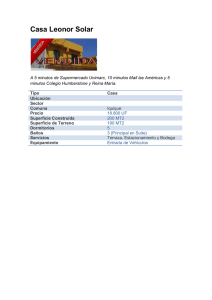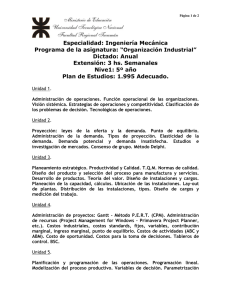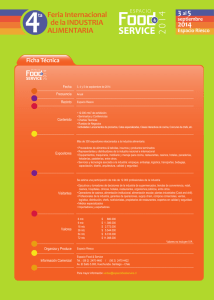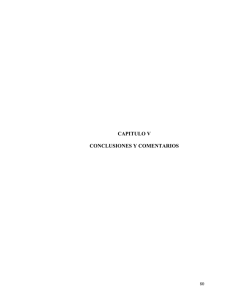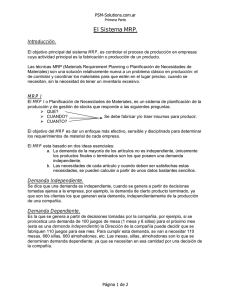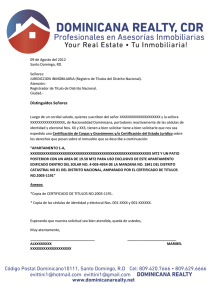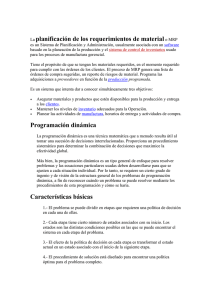SAP Help Portal
Anuncio
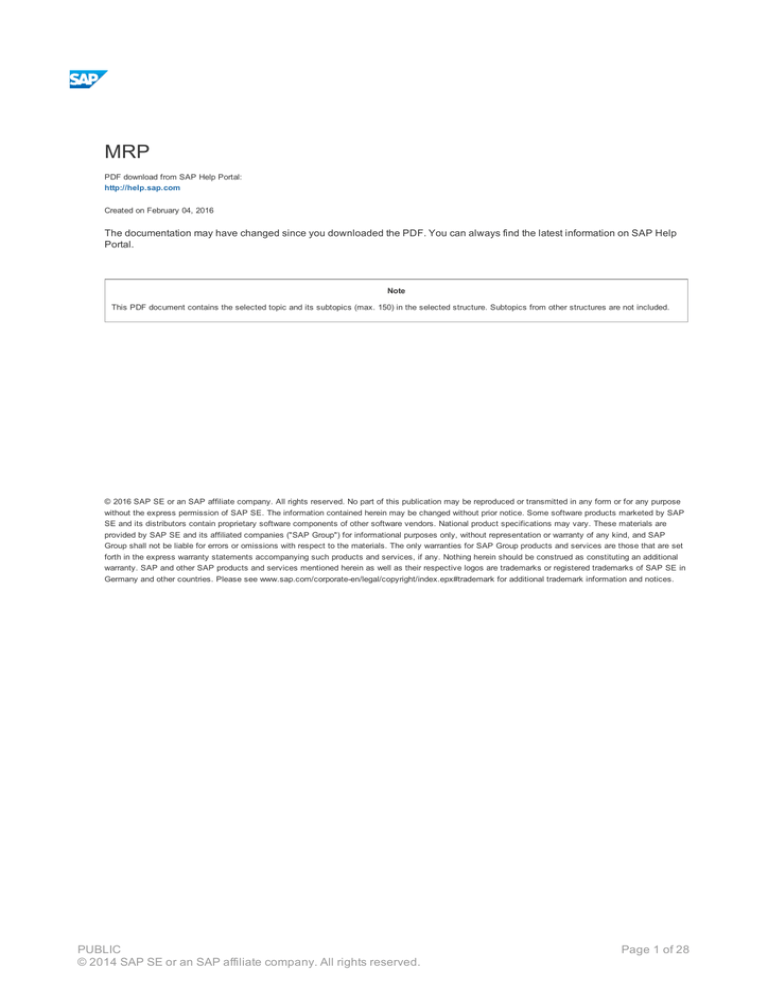
MRP PDF download from SAP Help Portal: http://help.sap.com Created on February 04, 2016 The documentation may have changed since you downloaded the PDF. You can always find the latest information on SAP Help Portal. Note This PDF document contains the selected topic and its subtopics (max. 150) in the selected structure. Subtopics from other structures are not included. © 2016 SAP SE or an SAP affiliate company. All rights reserved. No part of this publication may be reproduced or transmitted in any form or for any purpose without the express permission of SAP SE. The information contained herein may be changed without prior notice. Some software products marketed by SAP SE and its distributors contain proprietary software components of other software vendors. National product specifications may vary. These materials are provided by SAP SE and its affiliated companies ("SAP Group") for informational purposes only, without representation or warranty of any kind, and SAP Group shall not be liable for errors or omissions with respect to the materials. The only warranties for SAP Group products and services are those that are set forth in the express warranty statements accompanying such products and services, if any. Nothing herein should be construed as constituting an additional warranty. SAP and other SAP products and services mentioned herein as well as their respective logos are trademarks or registered trademarks of SAP SE in Germany and other countries. Please see www.sap.com/corporate-en/legal/copyright/index.epx#trademark for additional trademark information and notices. Table of content PUBLIC © 2014 SAP SE or an SAP affiliate company. All rights reserved. Page 1 of 28 Table of content 1 MRP 1.1 Administración de previsiones 1.1.1 Ventana Previsiones 1.1.2 Ventana Generar previsiones: Definición 1.2 Ejecución de MRP: Proceso general, Requisitos previos y Procedim 1.2.1 Paso 1 del asistente de MRP: Selección de escenario 1.2.2 Paso 2 del asistente de MRP: Detalles de escenario 1.2.2.1 Ejemplo: Clasificación por Secuencia de Conjunto 1.2.3 Paso 3 del asistente de MRP: Selección de artículos 1.2.4 Paso 4 del asistente de MRP: Fuente de datos de inventario 1.2.5 Paso 5 del asistente de MRP: Fuente de datos de documentos 1.2.6 Paso 6 del asistente de MRP: Resultados de MRP 1.2.6.1 Color de celdas en la ventana Resultados PNM 1.2.6.2 Ventana Información pegging 1.2.7 Ejemplos: Cálculos de tiempo de entrega acumulado 1.2.8 Ejemplo: Vacaciones, tiempo de entrega e intervalo de pedidos en 1.2.9 Ejemplos: Listas de materiales y datos futuros en planificación 1.2.10 Ejemplos: Recomendaciones de pedido 1.2.11 Ejemplos: Solicitud de traslado de inventario: selección de alma 1.3 Generación de documentos a partir de las recomendaciones grabada 1.3.1 Ventana Recomendación de pedido: Criterios de selección 1.3.2 Ventana Recomendación de pedido PUBLIC © 2014 SAP SE or an SAP affiliate company. All rights reserved. Page 2 of 28 1 MRP El módulo Planificación de necesidades de material (MRP, Material Requirements Planning) permite realizar planificaciones de necesidades de material para un proceso de fabricación o aprovisionamiento basándose en la reevaluación de los inventarios, las demandas y los suministros existentes y en la modificación de los parámetros de planificación (como la determinación del tiempo de entrega, las decisiones de fabricación o compra y la planificación de vacaciones). MRP calcula la necesidad bruta para el nivel más elevado de la lista de materiales basándose en el inventario existente, los pedidos de cliente, los pedidos, las órdenes de fabricación, las previsiones, etc. Calcula la necesidad bruta de los niveles más bajos de la lista de materiales bajando las demandas netas de niveles superiores de la estructura de la lista de materiales. Los niveles dependientes pueden tener sus propias necesidades, según los pedidos de cliente y las previsiones. Los resultados de la ejecución de MRP son los informes y las recomendaciones para satisfacer las necesidades brutas teniendo en cuenta los niveles de inventario, los pedidos y las órdenes de fabricación existentes. La ejecución de MRP también tiene en cuenta las reglas de planificación predefinidas, como Pedido múltiple , Intervalo de pedido , Cantidad mínima de pedido , Nivel de stock , etc. Más info Ejecución de MRP: Proceso general, Requisitos previos y Procedimiento Administración de previsiones Generación de pedidos a partir de las recomendaciones grabadas 1.1 Administración de previsiones En muchos casos, las empresas de producción reciben pedidos de clientes con poca antelación. Sin embargo, el proceso de producción puede tomar mucho tiempo. Como resultado, es normal que estas empresas planifiquen las compras y la producción por adelantado, incluso, antes de recibir pedidos de clientes reales. Este es el objetivo de una previsión. Una previsión está diseñada para funcionar como necesidad adicional. Por lo tanto, las mercancías se producen según la previsión para que, cuando se reciban los pedidos de clientes reales, la empresa esté en condiciones de suministrar el pedido rápidamente. SAP Business One le permite generar previsiones basadas en registros históricos de ventas o en cantidades de previsión introducidas manualmente. Luego, puede utilizar las previsiones como fuente de datos adicional para el cálculo de MRP. Nota A pesar de que no hay restricciones en la cantidad de previsiones que se pueden definir, se puede seleccionar solo una previsión para un determinado escenario de MRP. Para obtener más información, consulte Ejecución de MRP: Proceso general, Requisitos previos y Procedimiento. Para agregar, duplicar, actualizar o eliminar una previsión de MRP, desde el Menú principal de SAP Business One, seleccione proceda de la siguiente manera: MRP Previsiones y Nota Una vez grabada la previsión, no podrá modificar la vista. En el cálculo de MRP, puede consumir una previsión utilizando pedidos de cliente y acuerdos globales. Para ello, haga lo siguiente: Nota Para habilitar la función de consumo de previsión, asegúrese de haber seleccionado la casilla Previsión de consumo en Parametrizaciones generales: Ficha Inventario. 1. Para consumir una previsión utilizando pedidos de cliente, seleccione Sí en la columna Previsión de consumo de la ficha Contenido de la ventana Pedido de cliente . Para obtener más información, consulte Documento de ventas: Ficha Contenido. 2. Para consumir una previsión utilizando acuerdos globales, en la ventana Detalles de acuerdo global , seleccione la casilla Previsión de consumo . Para obtener más información, consulte Detalles de acuerdo global. Nota Solo los acuerdos globales del tipo Específico pueden configurarse para consumir una previsión. Procedimiento Creación de previsiones 1. Pase al modo Añadir . Si desea obtener más información, consulte Trabajo en el modo Añadir. 2. Introduzca el nombre y código de la previsión. 3. Introduzca las fechas de inicio y de fin para el horizonte de la previsión. La fecha que especifique puede cambiar según el valor seleccionado en el campo Visualizar . Para ver ejemplos, consulte Fecha de inicio , Fecha final en Ventana Previsiones. 4. Seleccione un período para administrar la previsión de la lista desplegable Visualizar . PUBLIC © 2014 SAP SE or an SAP affiliate company. All rights reserved. Page 3 of 28 Nota No puede actualizar la vista después de agregar la previsión. Para obtener más información acerca de las opciones de visualización, consulte Visualizar en Ventana Previsiones. 5. Especifique uno o más artículos para incluir en la previsión. Para especificar los artículos y las cantidades de la previsión, realice una de las siguientes acciones: Definir una previsión de forma manual 1. Especifique uno o más artículos para incluir en la previsión. 2. Introduzca las cantidades de la previsión para cada período en las unidades de venta de los artículos. Puede definir la Unidad de medida de ventas de los artículos en Inventario Datos maestros de artículo Datos de ventas Unidad de medida de ventas . Nota No es necesario que introduzca un valor para cada período en particular. Por ejemplo, si crea una previsión semanal para seis meses, no es necesario que introduzca una cantidad para cada semana. Generar una previsión automáticamente 1. En la ventana Previsión , seleccione el botón Generar previsión . Aparece la ventana Generar previsiones: Definición . Utilice los criterios de selección para filtrar los artículos que desea incluir en la previsión. Puede filtrar los artículos por Artículo , Proveedor preferido y Almacén predeterminado. 2. Haga clic para expandir las Opciones avanzadas . 3. En Opciones avanzadas , defina los registros de venta de un período como la base de cálculo de la cantidad de previsión. Para ello, seleccione la casilla Según historial de ventas y especifique el método de cálculo. Los métodos de cálculo disponibles varían según la definición del campo Visualización . Si desea obtener más información acerca del algoritmo de cálculo de cada opción, consulte Según historial de ventas en Ventana Generar previsiones: Definición. 4. Especifique los documentos de venta que se incluirán en el cálculo. Puede seleccionar Pedidos de cliente y Entregas y facturas de clientes . Nota No se tienen en cuenta las facturas de clientes basadas en entrega ni las facturas de reserva de clientes. No se tienen en cuenta los documentos cancelados ni las facturas reservadas. Solo se tienen en cuenta los documentos de venta cuyas fechas de contabilización se encuentran en el intervalo de fechas de inicio y de fin del historial. 5. Especifique el campo Fecha de inicio de historial y la aplicación calculará automáticamente la fecha final del historial. Nota Asegúrese de especificar una fecha que no sea posterior a la Fecha de inicio de la previsión. SAP Business One puede ajustar la entrada de su Fecha de inicio del historial según la definición del valor de Visualizar para la previsión. 6. Para guardar los datos y regresar a la ventana Previsiones , seleccione OK . SAP Business One completa la ventana con los artículos que seleccione y muestra las cantidades de previsión que se generaron automáticamente para cada artículo en cada período. 6. Es posible que en algunos casos desee ajustar las cantidades de previsión en algún porcentaje. Por ejemplo, genera una previsión según el historial de ventas de los últimos tres meses. Pero se da cuenta de que el período de previsión será el período de más actividad del año, entonces decide multiplicar las cantidades de previsión en un 200 %. Para ello, utilice las opciones ( Aumentar cantidades de previsión ) y previsión ) en la esquina superior derecha de la ventana Previsiones y ajuste las cantidades de previsión. Si desea obtener más información, consulte Ajuste de la cantidad de previsión en Ventana Previsiones. 7. Para grabar las modificaciones de la previsión, seleccione el botón Añadir . ( Reducir cantidades de Duplicación de previsiones 1. Pase al modo Buscar . Si desea obtener más información, consulte Trabajo en modo Buscar. 2. Escriba un asterisco * y seleccione de la lista la previsión que desea duplicar. 3. En el menú Datos , seleccione el botón Duplicar . Actualización de previsiones 1. Pase al modo Buscar . Si desea obtener más información, consulte Trabajo en modo Buscar. 2. Escriba un asterisco * y seleccione de la lista la previsión que desea actualizar. Se visualizan los detalles de la previsión. 3. Realice una o más de las acciones siguientes, según sea necesario: Modifique la descripción de la previsión. Reemplace las fechas para modificar el horizonte de la previsión. Los valores de período se eliminan y se reemplazan por los nuevos. Atención Si modifica los intervalos de fechas en los campos Inicio y Fecha final , los datos que no están incluidos en el intervalo de fechas se borrarán. Actualice el registro de artículos. Para visualizar los datos maestros del artículo, haga clic en ( Flecha de enlace ) en el campo Número de artículo . Para sobrescribir el valor del campo Número de artículo , escriba un nuevo número de artículo o elimine el valor existente, pulse TAB y seleccione un valor de la lista. PUBLIC © 2014 SAP SE or an SAP affiliate company. All rights reserved. Page 4 of 28 Actualice las cantidades para cada artículo en cada período. 4. Para grabar las modificaciones, seleccione el botón Actualizar . 5. Para cerrar la ventana, seleccione el botón OK . Eliminación de previsiones 1. Pase al modo Buscar . Si desea obtener más información, consulte Trabajo en modo Buscar. 2. Escriba un asterisco * y seleccione de la lista la previsión que desea eliminar. 3. En el menú Datos , seleccione el botón Eliminar . Atención No se puede eliminar una previsión que se haya utilizado en una ejecución de MRP. Más info Ventana Previsiones 1.1.1 Ventana Previsiones Utilice esta ventana para crear y actualizar previsiones para los artículos. Si desea obtener más información acerca de cómo crear y actualizar previsiones, consulte Administración de previsiones. Para abrir la ventana, seleccione PNM Previsiones . Nota Este tema documenta los campos y otros elementos de esta ventana que no son fáciles de entender o requieren información adicional. Campos de la ventana Previsiones Código pronóstico, Nombre pronóstico Especifique el código y un nombre significativo para el pronóstico. Fecha de inicio, Fecha final Especifique el período con el que se relacionan las previsiones. El intervalo de fechas se ajusta automáticamente en función del valor que se especifique en Visualizar . Ejemplo El valor del campo Visualizar es Diario . Si se especifica un intervalo de fechas de 10 días, entonces se debe cambiar el valor de Visualizar a Semanal . El intervalo de fechas se actualiza automáticamente para abarcar dos semanas completas. Ejemplo Introduce 4 de marzo de 2011 como fecha de inicio y 15 de marzo como fecha final, y selecciona el valor Mensual para el campo Visualizar . SAP Business One cambia las dos fechas automáticamente por el comienzo del mes, 1 de marzo de 2011, y el final del mes, 31 de marzo de 2011. Visualizar Seleccione la vista en la que desea gestionar la previsión. Cada vista define una resolución de período de tiempo según la cual se gestiona la previsión. Los valores son: Diario Seleccione esta opción para dividir la previsión en días. Cuando selecciona esta opción, SAP Business One muestra una columna para cada día en el intervalo de fechas seleccionado. Semanal Seleccione esta opción para dividir la previsión en semanas. Si selecciona esta opción, SAP Business One muestra el número de la semana como nombre de la columna (52 semanas en un año) MRP considera que la necesidad semanal recae en el primer día de cada semana. Nota La definición de números semanales y la definición de fines de semana pueden afectar los números de semanas y el primer día de la semana. Para actualizar las definiciones, seleccione Gestión Inicialización sistema Detalles sociedad vacaciones . Si desea obtener más información, consulte Ventana Fechas de vacaciones. Datos de contabilidad Vacaciones Fechas de Mensual Seleccione esta opción para dividir la previsión en meses. Cuando selecciona esta opción, SAP Business One muestra el nombre del mes como nombre de la columna. MRP considera que la necesidad mensual recae en el primer día del mes. Cantidad por período Introduzca la cantidad prevista del artículo en cada período para el que se ha pronosticado la demanda. Ajuste de las cantidades de previsión Ajusta las cantidades de previsión en un porcentaje determinado. Para ello, haga lo siguiente: 1. Seleccione una o más filas de la tabla en la cual ajustará las cantidades. 2. Para ajustar el porcentaje puede: Utilizar los botones ( Aumentar cantidades de previsión ) y ( Reducir cantidades de previsión ) para aumentar o disminuir las cantidades de destino en múltiplos de 5. PUBLIC © 2014 SAP SE or an SAP affiliate company. All rights reserved. Page 5 of 28 Introducir un número y copiarlo en el campo. Nota No se admiten números negativos. Si la disminución cae por debajo de 0, se muestra 0. Unidad de medida de ventas Muestra la unidad de medida de ventas de este artículo tal como se ha definido en los datos maestros del artículo. Por defecto, esta columna no se muestra. Para visualizar esta columna, haga clic en ( Parametrizaciones de formulario ) en la barra de herramientas. Para ver las definiciones de Unidad de medida de ventas y Artículos por unidad de ventas , seleccione Inventario Datos maestros de artículo Datos de ventas . Para convertir los datos de la pantalla de previsiones en cantidades de inventario, multiplique los datos de previsiones por el valor del campo Artículos por unidad de ventas . Ejemplo Estableció Artículos por unidad de ventas en 5 para el artículo A001 y la cantidad introducida en la previsión del artículo para un día determinado es 10. Si se incluye esta previsión en el cálculo de MRP, se agregará una demanda de 5 x 10 = 50 artículos a la demanda total para ese día determinado. Nota Es posible que los pedidos de cliente tengan distintas definiciones de Artículos por unidad de ventas . Por lo tanto, al consumir una previsión utilizando pedidos de cliente en una ejecución de MRP, la aplicación convierte las cantidades de los pedidos de cliente según la misma definición de Artículos por unidad de ventas que la de la previsión antes de consumir realmente la previsión. Para seleccionar campos adicionales, como Grupo de artículos y Unidad de medida de ventas , haga clic en ( Parametrizaciones de formulario ) en la barra de tareas. También puede seleccionar la vista de las cabeceras de columna para los resultados MRP en formato largo o abreviado. Más info Administración de previsiones 1.1.2 Ventana Generar previsiones: Definición Utilice esta ventana para generar previsiones según el historial de ventas. Nota Este tema documenta los campos y otros elementos de esta ventana que no son fáciles de entender o requieren información adicional. Campos de generación de previsiones Seleccionar artículos por Filtros para incluir en la previsión. Se pueden filtrar los artículos por Artículo , Proveedor preferido y Almacén por defecto . Según historial de ventas Determina los documentos de ventas que se deben incluir en el cálculo y el método de cálculo. Los métodos de cálculo disponibles varían según la definición del campo Visualizar . Promedio simple 1. Se suman las cantidades totales para el artículo seleccionado del documento de ventas seleccionado, para el intervalo entre la fecha de inicio y la fecha de fin del historial. 2. Luego, se promedian las cantidades sumadas según la cantidad de días, semanas o meses de acuerdo con la fecha de inicio y de fin de la previsión. Historial diario 1. Se extraen las cantidades totales para el artículo seleccionado del documento de ventas seleccionado, para cada día del intervalo entre la fecha de inicio y la fecha de fin del historial. 2. Las cantidades extraídas por día se completan en cada día del intervalo entre la fecha de inicio y de fin de la previsión. Historial semanal 1. Se suman las cantidades totales para el artículo seleccionado del documento de ventas seleccionado, para cada semana. 2. Las cantidades sumadas por semana se completan en cada semana del intervalo entre la fecha de inicio y de fin de la previsión. Historial mensual 1. Se suman las cantidades totales para el artículo seleccionado del documento de ventas, para cada mes. 2. Las cantidades sumadas por mes se completan en cada mes del intervalo entre la fecha de inicio y de fin de la previsión. Fecha de inicio de historial Introduzca la fecha de inicio del historial de ventas. SAP Business One genera automáticamente una fecha de fin según su definición del horizonte de previsión. Nota SAP Business One puede ajustar la entrada de su Fecha de inicio de historial según la definición del valor de Visualizar de la previsión. La aplicación utiliza las fechas siguientes para filtrar los documentos correspondientes con el intervalo de historial que se definió: Pedidos de cliente: Fecha de entrega de las partidas individuales. Entregas: Fecha de entrega real de las partidas individuales. Facturas de deudores: Fecha de entrega real de las partidas individuales. PUBLIC © 2014 SAP SE or an SAP affiliate company. All rights reserved. Page 6 of 28 Administración de previsiones 1.2 Ejecución de MRP: Proceso general, Requisitos previos y Procedimiento La función de planificación de necesidades de material (MRP, Material Requirements Planning) permite planificar las necesidades de material en procesos complejos de fabricación y de aprovisionamiento. El asistente de MRP se utiliza para crear y ejecutar escenarios de MRP. El asistente genera las recomendaciones (órdenes de fabricación, pedidos y solicitudes de traslado de inventario) necesarias para fabricar o abastecer el producto final a tiempo y en la cantidad requerida. Estas recomendaciones se utilizan para crear las órdenes de fabricación y los pedidos en el informe Recomendación de pedido . El proceso de MRP en SAP Business One Prerequisitos Se deben haber definido las siguientes parametrizaciones en Datos maestros de artículo: ficha Datos de planificación . Si desea obtener más información, consulte Datos maestros de artículo: Ficha Datos de planificación. Método de planificación Cuando se ejecuta el asistente de MRP solo se pueden seleccionar los artículos con Método de planificación de MRP. Método de aprovisionamiento El método de aprovisionamiento afecta el tipo de pedido que MRP recomienda para los artículos que tienen demanda. Intervalo de pedido En los cálculos de MRP, la aplicación agrupa automáticamente los pedidos recomendados en períodos de intervalo según su definición y ordena los que se ubican dentro del mismo período en el primer día laborable de ese período. Si desea obtener más información, consulte Ejemplo: Tiempo de entrega, vacaciones e intervalo de pedidos en MRP. Pedido múltiple Su definición de pedido múltiple puede afectar las cantidades de pedidos que MRP recomienda. Cant. mínima de compra Su definición de la cantidad mínima de compra puede afectar las cantidades de pedidos que MRP recomienda. Tiempo de entrega La definición de tiempo de entrega afecta el cálculo de recomendación de pedidos. Si desea obtener más información, consulte Ejemplo: Tiempo de entrega, vacaciones e intervalo de pedidos en MRP y Ejemplos: Tiempo de entrega acumulado. Nota Puede ejecutar MRP con los parámetros de planificación que definió para cada artículo en la ventana Datos maestros de artículo o puede definir un conjunto de parámetros cuando ejecute el asistente de MRP y aplicarlos a todos los artículos seleccionados en la ejecución de MRP. Si desea obtener más información, consulte Actualizar elementos seleccionados en Paso 3 del asistente de MRP: Selección de artículos. PUBLIC © 2014 SAP SE or an SAP affiliate company. All rights reserved. Page 7 of 28 De ser necesario, defina las previsiones y las parametrizaciones de las previsiones de consumo. Para obtener más información, consulte Administración de previsiones. Procedimiento 1. Para iniciar el asistente de MRP , seleccione MRP Asistente de MRP . 2. Cree un escenario nuevo de MRP o seleccione uno existente. Si desea obtener más información, consulte Asistente de MRP: Seleccionar escenario nuevo o ya existente. 3. Defina los parámetros del escenario, como el horizonte de planificación y los detalles de artículo, y seleccione las preferencias de visualización. Para ejecutar un escenario de simulación sin grabar las recomendaciones, seleccione la casilla Simulación . Si desea obtener más información, consulte Asistente de MRP: Detalles de escenario. 4. Defina las fuentes de datos correspondientes a las necesidades que desea incluir en el escenario de MRP. Por ejemplo, se puede definir si se desea considerar el stock existente o el nivel mínimo de stock. También puede incluir una previsión para que sea consumida por los pedidos de clientes. 5. Grabe el escenario o ejecútelo. Una vez que haya ejecutado el escenario, el sistema muestra el informe de resultados de MRP y las recomendaciones de pedido que genera MRP. 6. Revise el informe de resultados de MRP. Puede revisar la cantidad del inventario final antes o después de la ejecución de MRP para observar el impacto que tiene MRP en su inventario. Si desea obtener más información, consulte Paso 6 del asistente de MRP: Resultados de MRP. Si desea obtener más información acerca de cómo MRP programa recomendaciones para las solicitudes de traslado de inventario y los pedidos, consulte Ejemplos: Recomendaciones de pedido y Ejemplos: Solicitud de traslado de inventario: selección de almacenes y algoritmo de recomendación. 7. Grabe las recomendaciones del pedido y salga del asistente de MRP. Resultado Después de finalizar el asistente de MRP, se deben crear las órdenes de fabricación y los pedidos y, tal vez, la solicitud de traslado de inventario, según las recomendaciones de MRP. Si desea obtener más información, consulte Generación de pedidos a partir de las recomendaciones guardadas. 1.2.1 Paso 1 del asistente de MRP: Selección de escenario El escenario de MRP es un conjunto de parámetros definidos por el usuario que se aplican durante la ejecución de MRP. Se pueden definir varios escenarios de MRP para cada empresa, pero se puede utilizar únicamente un escenario para cada ejecución de MRP (cálculo de recomendaciones de MRP). Puede seleccionar un escenario de MRP existente o añadir un escenario nuevo. Nota Este tema documenta los campos y otros elementos de esta ventana que no son fáciles de entender o requieren información adicional. Selección de escenario Crear un escenario nuevo Crea un escenario nuevo de MRP. Especifique el nombre y la descripción del escenario. Nombre escenario, Descripción Especifique un nombre (que no supere los 30 caracteres) e introduzca una descripción detallada (que no supere los 100 caracteres) para el escenario nuevo. Seleccionar un escenario existente Ejecuta un escenario de la tabla que contiene todos los escenarios existentes. Por defecto se selecciona el último escenario utilizado. Nota No se puede modificar el nombre del escenario existente; sin embargo, es posible cambiar la descripción en la ventana Asistente de MRP: Detalles escenario . Puede volver a utilizar el nombre si borra el escenario de MRP. Para borrar un escenario existente, seleccione el escenario y elija Datos Eliminar . Fecha de inicio, Fecha final Período de tiempo para los escenarios de MRP existentes. Iniciar Ejecuta el escenario de MRP seleccionado y va directamente a la ventana Asistente de MRP: Resultados de MRP . Solo se activa cuando se selecciona un escenario de MRP existente. 1.2.2 Paso 2 del asistente de MRP: Detalles de escenario Se especifican los parámetros necesarios para el horizonte de planificación de la ejecución de MRP y se muestran las preferencias. Nota Este tema documenta los campos y otros elementos de esta ventana que no son fáciles de entender o requieren información adicional. PUBLIC © 2014 SAP SE or an SAP affiliate company. All rights reserved. Page 8 of 28 Asistente de MRP, Detalles escenario Descripción Introduzca una descripción para el escenario de MRP. Fecha de inicio, Fecha final Especifique la fecha de inicio (el primer día del primer período) y la fecha final (el último día del último período) del horizonte de planificación de MRP. MRP tiene en cuenta todas las demandas y los suministros cuyas fechas de vencimiento caen dentro del horizonte de planificación que defina. El intervalo de fechas se ajusta automáticamente según el período que defina. Ejemplo Introduce 4 de marzo de 2011 como fecha de inicio y 15 de marzo como fecha final del horizonte de planificación. A continuación, en el campo Visualizar datos en períodos de , especifica 1 mes. SAP Business One cambia las dos fechas automáticamente por el comienzo del mes, 1 de marzo de 2011, y el final del mes, 31 de marzo de 2011. Visualizar datos en períodos de Defina la duración de cada período que figura en la ventana Resultados PNM en días, semanas o en meses, según la opción seleccionada. Todos los cálculos MRP se visualizan en los intervalos de tiempo definidos. Nota Si decide agrupar los resultados de MRP en otros períodos que no sean de un día, SAP Business One realiza el cálculo de MRP el primer día de cada período. MRP agrupa todos los datos existentes para dicho período (suministros y demandas) el primer día. La definición de números semanales y la definición de fines de semana pueden afectar los números de semanas y el primer día de la semana. Para actualizar las definiciones, seleccione Gestión Inicialización sistema Detalles sociedad obtener más información, consulte Ventana Fechas de vacaciones. Datos de contabilidad Vacaciones Fechas de vacaciones . Si desea Ejemplo Establezca las siguientes definiciones: Ver los datos en períodos de:1 semana Numeración semanal: la primera semana comienza el 1.º de enero El fin de semana abarca sábado y domingo. Entonces, la semana laboral comienza el lunes y termina el viernes. La semana laboral 2 del 2011 comienza el 3 de enero y termina el 7 de enero. MRP realiza el cálculo para toda la semana como si toda la actividad comercial de la semana hubiera sucedido el 3 de enero. Longitud de horizonte de planificación Muestra la cantidad de días/semanas/meses del horizonte de planificación que defina. Se calcula automáticamente después de que especifica la fecha de inicio, la fecha final y la definición del período. Si se cambia manualmente el valor del campo, MRP recalcula el valor del campo Fecha final . Considerar vacaciones para Seleccione las casillas para permitir que MRP tenga en cuenta las vacaciones y los fines de semana definidos en la ventana Fechas de vacaciones. SAP Business One ajusta automáticamente las demandas y los suministros que caen en las vacaciones o en los fines de semana definidos para los artículos que requieren un período de tiempo de entrega determinado, teniendo en cuenta que las vacaciones y los fines de semana aumentan el intervalo de tiempo de entrega para los cálculos de MRP. Si desea obtener más información acerca de cómo afectan las vacaciones, el tiempo de entrega y el intervalo de pedido de manera conjunta en los cálculos de MRP, consulte Ejemplo: Vacaciones, tiempo de entrega e intervalo de pedidos en MRP. Considerar vacaciones para los Artículos de producción : la tabla de festivos se tiene en cuenta para los artículos que tienen el Método de abastecimiento Producir . Considerar vacaciones para los Artículos de compras : la tabla de festivos se tiene en cuenta para los artículos que tienen el Método de abastecimiento Comprar . Si desea obtener más información acerca del método de abastecimiento, consulte Datos maestros de artículo: Ficha Datos de planificación. SAP Business One ajusta las demandas y los suministros que caen en vacaciones o fines de semana definidos según las siguientes normas: Suministros La aplicación mueve hacia adelante los suministros hasta el primer día laborable posterior al día festivo o al fin de semana. En una solicitud de traslado de inventario, la cantidad recibida en un almacén de entrada se considerará como suministro. Demandas La aplicación mueve hacia atrás los suministros hasta el primer día laborable anterior al día festivo o al fin de semana. En una solicitud de traslado de inventario, la cantidad emitida por el almacén de salida se considerará como demanda. Ejemplo Se ha definido que el fin de semana está compuesto por sábado y domingo, y se ha permitido que SAP Business One tenga en cuenta las vacaciones y los fines de semana en el cálculo de MRP. Tiene un pedido (suministro) para el 2 de abril de 2011 (sábado). La aplicación mueve el pedido hasta el primer día laborable posterior al fin de semana, el 4 de abril de 2011 (lunes). . Tiene un pedido de cliente (demanda) para el 2 de abril de 2011 (sábado). La aplicación mueve el pedido hasta el primer día laborable anterior al fin de semana, el 1.º de abril de 2011 (viernes). Clasificar por Seleccione el criterio de clasificación para el informe MRP: Secuencia conjunto : clasifica el informe desde el nivel más alto hasta el más bajo de la lista de materiales de fabricación. Si desea obtener más información, consulte Ejemplo: Clasificar por Secuencia de conjunto. Número de artículo : clasifica el informe por el número de artículo. Descripción del artículo : clasifica el informe por la descripción de artículo. Grupo de artículos : clasifica el informe por el grupo de artículos. PUBLIC © 2014 SAP SE or an SAP affiliate company. All rights reserved. Page 9 of 28 Visualizar artículos sin requisitos Muestra los artículos sin necesidades reales después de la ejecución de MRP. Los artículos sin requisitos son aquellos de los que hay una cantidad suficiente durante todo el horizonte de MRP y, por lo tanto, no necesitan pedidos, órdenes de fabricación ni solicitudes de traslado de almacén. Si no marca esta casilla de selección, no se mostrarán los artículos de MRP sin necesidades o con entrada de pedidos que compensen las necesidades. Simulación Define este escenario como un escenario de simulación. No se pueden grabar recomendaciones ni crear pedidos ni órdenes de fabricación desde los escenarios de simulación. Grabar escenario Graba el escenario de MRP en la etapa actual. Disponible solo cuando se agrega un escenario nuevo o cuando se actualiza uno existente. Nota No se puede grabar un escenario de MRP si es una simulación. Iniciar Ejecuta el escenario de MRP seleccionado y va directamente a la ventana Asistente de MRP: Resultados PNM . 1.2.2.1 Ejemplo: Clasificación por Secuencia de Conjunto en este ejemplo se incluyen tres árboles de producto. El nivel de planificación de necesidades 0 representa el producto acabado, y los niveles de planificación de necesidades 1, 2 y 3 representan los subconjuntos o la materia prima. Ejemplo de clasificación por secuencia de conjunto Nivel de planificación de necesidades LMat 1 LMat 2 LMat 3 0 A F X 1 B E 2 C 3 D Cuando selecciona Secuencia conjunto en el campo Clasificar por , se realiza una clasificación en función del nivel de planificación de necesidades con el siguiente resultado: A, F, X, B, E, C y D. Más info Paso 2 del asistente de MRP: Detalles de escenario 1.2.3 Paso 3 del asistente de MRP: Selección de artículos Utilice esta ventana para seleccionar artículos para la ejecución de MRP. Nota Este tema documenta los campos y otros elementos de esta ventana que no son fáciles de entender o requieren información adicional. Selección de artículos Todos los artículos Incluye todos los elementos cuyo Método de planificación en la ejecución de MRP es MRP . Al seleccionar este botón de selección, la aplicación no muestra los artículos seleccionados en la tabla que se encuentra a continuación. Nota Para un artículo de nivel superior de una lista de materiales (BOM), todos los artículos de nivel inferior de la cadena de la lista de materiales se incluyen en la ejecución de MRP independientemente de sus atributos de Método de planificación . La única excepción son las listas de materiales de desmontaje para las cuales MRP no calcula los artículos de nivel inferior. Artículos seleccionados Se incluyen los artículos seleccionados en la ejecución de MRP. Para ello, haga lo siguiente: 1. Para seleccionar artículos, seleccione el botón Agregar artículos . Los artículos seleccionados se muestran en la tabla a continuación. Nota Se pueden seleccionar solo los artículos cuyo Método de planificación para la ejecución de MRP es MRP . Si selecciona un artículo de nivel superior de una lista de materiales (BOM), todos los artículos de nivel inferior de la cadena de la lista de materiales se incluyen en la ejecución de MRP independientemente de sus atributos de Método de planificación . La única excepción es para las órdenes de fabricación de desmontaje, para las cuales MRP no calcula los artículos de nivel inferior en la estructura de la lista de materiales. PUBLIC © 2014 SAP SE or an SAP affiliate company. All rights reserved. Page 10 of 28 2. Para ordenar los artículos seleccionados, haga doble clic en las cabeceras de las columnas de la cuadrícula. 3. Para eliminar un artículo de la tabla, haga clic con el botón derecho en la entrada del artículo y seleccione Borrar línea . 4. Para eliminar todos los artículos que se muestran en la tabla, seleccione el botón Eliminar elementos . 5. Por defecto, la aplicación selecciona la casilla de todos los artículos que se agregaron en la lista. Las casillas se pueden seleccionar o desmarcar utilizando el botón Seleccionar/deseleccionar todo o de forma manual. Nota Si ha agregado un artículo y después lo desmarcó en una ejecución de MRP, la próxima vez que ejecute este escenario aún podrá ver el artículo en la tabla, desmarcado. De esta manera, podrá incluir este artículo en la ejecución de MRP si lo selecciona. Si se eliminó este artículo de una ejecución de MRP, la próxima vez que ejecute este escenario no podrá verlo en la tabla de artículos seleccionados. Si desea incluirlo en la ejecución de MRP, deberá agregarlo nuevamente. Agregar artículos Abre la ventana Lista de artículos: Criterios de selección . Se pueden filtrar los artículos por número de artículo, grupo de artículo y propiedades de artículo. Eliminar elementos Elimina todos los artículos seleccionados y que se muestran en la tabla. Seleccionar/deseleccionar todo Selecciona o desmarca todos los artículos que se muestran en la tabla. Actualizar elementos seleccionados Abre una ventana que le permite actualizar los siguientes parámetros de planificación de MRP: Método de abastecimiento Intervalo de pedido Pedido múltiple Cantidad mínima pedido Tiempo de entrega El valor actualizado se aplica a todos los artículos incluidos en el escenario actual y en la ejecución de MRP. El cambio de este valor no afecta la definición específica del artículo de los Datos maestros del artículo: Ficha Datos de planificación. Grabar escenario Graba el escenario de MRP en la etapa actual. Disponible solo cuando se agrega un escenario nuevo o cuando se actualiza uno existente. Nota No se puede grabar un escenario de MRP si es una simulación. 1.2.4 Paso 4 del asistente de MRP: Fuente de datos de inventario Se define la fuente de datos de inventario para la ejecución de MRP, incluidas las ubicaciones de almacenamiento, los almacenes y las fuentes de demanda y suministro. Nota Este tema documenta los campos y otros elementos de esta ventana que no son fáciles de entender o requieren información adicional. Campos de Fuente de datos de inventario Ejecutar por sociedad o por almacén Seleccione una de las opciones siguientes: Ejecutar por sociedad : consolidar el inventario existente, los suministros y la demanda únicamente en el almacén estándar. Para ejecutar los cálculos de MRP en el nivel de sociedad, seleccione esta opción. SAP Business One calcula las demandas y los suministros de manera conjunta para todos los almacenes seleccionados. Para ello, la aplicación suma todas las cantidades del inventario inicial, las demandas y los suministros de los almacenes seleccionados y, a continuación, consolida todas las cantidades en el almacén estándar para calcular los requisitos. Ejecutar por almacén : incluir el inventario existente, los suministros y la demanda para cada almacén de manera separada. Para ejecutar los cálculos de MRP en el nivel de almacén, seleccione esta opción. SAP Business One calcula los requisitos para cada almacén de manera separada. Por defecto, la aplicación selecciona las tres casillas ( Incluir inventario existente , Incluir demanda e Incluir oferta ) en la cuadrícula para todos los almacenes, excepto los almacenes no compensables. De ser necesario, se pueden seleccionar los almacenes no compensables de forma manual. La definición que se realice aquí puede afectar los cálculos de MRP para el nivel de inventario y las demandas elevadas por los requisitos de nivel de inventario. Si desea obtener más información, consulte Nivel de stock en Paso 5 del asistente de MRP: Fuente de datos de documentos. Incluir Inventario existente Seleccione esta casilla para tener en cuenta las cantidades del inventario existente de este almacén en el cálculo de MRP. Incluir demanda Para tener en cuenta todas las fuentes de demanda de este almacén, incluidos los requisitos de nivel de inventario, en el cálculo de MRP, seleccione esta casilla. Nota Los suministros que tienen cantidades negativas se consideran demandas. Por ejemplo, un pedido generalmente es una fuente de suministro. Sin embargo, si el pedido tiene una línea con cantidad negativa, esta línea se incluye como demanda. Si se desmarca esta casilla, MRP no tiene en cuenta los requisitos de nivel de inventario para este almacén, independientemente de la definición de nivel de PUBLIC © 2014 SAP SE or an SAP affiliate company. All rights reserved. Page 11 of 28 inventario que se hizo en el paso 5 del asistente de MRP: Fuente de datos de documentos. Si se desmarca la casilla y hay artículos en este almacén que son artículos de nivel inferior de una lista de materiales (BOM), es posible que surjan problemas en la planificación del artículo de nivel superior de la lista de materiales, porque las demandas de los artículos de nivel inferior (de los artículos de nivel superior de la lista de materiales) no se incluyen en la ejecución de MRP. En ese caso, recibirá un mensaje que indicará que no se generan recomendaciones para este artículo de nivel superior a causa de los componentes definidos en la estructura de la lista de materiales cuya demanda no se incluye en esta ejecución de MRP. Se pueden cambiar las parametrizaciones de la fuente de datos de inventario y ejecutar MRP nuevamente. Incluir oferta Seleccione esta casilla para tener en cuenta todas las fuentes de suministro en el cálculo de MRP. Nota Las demandas que tienen cantidades negativas se consideran suministros. Por ejemplo, un pedido de cliente generalmente es una fuente de demanda. Sin embargo, si el pedido de cliente tiene una línea con una cantidad negativa, esta línea se incluye como suministro. Emplazamiento Muestra la ubicación del almacén. Expandir Cambia a la vista ampliada para mostrar los almacenes de cada ubicación. Por defecto, la lista de almacenes está ampliada. Comprimir Cambia a la vista compacta para mostrar solo las ubicaciones de almacén. Grabar escenario Graba el escenario de MRP en la etapa actual. Disponible solo cuando se agrega un escenario nuevo o cuando se actualiza uno existente. Nota No se puede grabar un escenario de MRP si es una simulación. 1.2.5 Paso 5 del asistente de MRP: Fuente de datos de documentos Nota Este tema documenta los campos y otros elementos de esta ventana que no son fáciles de entender o requieren información adicional. Campos de Fuente de datos de documentos Rango de tiempo Define un rango de tiempo para los datos que se incluirán en el cálculo de MRP. Dentro de horizonte de planificación Solo los documentos del intervalo entre la Fecha de inicio y la Fecha de fin (según se define en Paso 2 del asistente de MRP: Detalles de escenario) se consideran para los cálculos de MRP y se muestran junto con las recomendaciones. La aplicación muestra los suministros y las demandas antes de la Fecha de inicio , pero no las incluye en el cálculo; por lo tanto, no hay recomendaciones para las demandas antes de la Fecha de inicio . Los datos pasados se suman con las recomendaciones para la columna de datos del sistema. Incluir datos históricos Todas las demandas y los suministros anteriores a la Fecha de inicio se consideran para los cálculos de MRP. Las recomendaciones se suman y se muestran en la columna de datos del sistema. El campo Datos históricos del informe MRP se hace visible únicamente después de que se selecciona la opción Incluir datos históricos en este paso. Fuentes de oferta y demanda que se incluirán en el cálculo MRP Para incluir fuentes de documento en el cálculo de MRP, seleccione las casillas correspondientes para la clase de documento. Solicitudes de compra Al seleccionar la casilla, SAP Business One muestra las solicitudes de pedidos pendientes como suministros en el informe MRP. Para incluir solo las solicitudes de compra seleccionadas, marque la casilla de selección Restringir solicitudes de compra para definir los documentos requeridos. Si desea obtener más información, consulte la sección Restricciones de documentos que se encuentra al final de la ayuda de campo para Fuentes de oferta y demanda que se incluirán en el cálculo MRP . Ofertas de compras Al seleccionar la casilla, SAP Business One muestra las ofertas de compras pendientes como suministros en el informe MRP. Para incluir solo las ofertas de compra seleccionadas, marque la casilla de selección Restringir ofertas de compra para definir los documentos requeridos. Si desea obtener más información, consulte la sección Restricciones de documentos que se encuentra al final de la ayuda de campo para Fuentes de oferta y demanda que se incluirán en el cálculo MRP . Pedidos Al seleccionar la casilla, SAP Business One muestra los pedidos pendientes como suministros en el informe MRP. Para incluir solo las ofertas de compra seleccionadas, marque la casilla Restringir ofertas de compra . Si desea obtener más información, consulte la sección Restricciones de documentos que se encuentra al final de la ayuda de campo para Fuentes de oferta y demanda que se incluirán en el cálculo MRP . Acuerdos de compra global Al seleccionar la casilla, SAP Business One muestra los acuerdos de compra global que tienen el estado Autorizado como suministros en el informe MRP. Los acuerdos globales que tienen un código de proveedor se consideran como un acuerdo de compra global. Para incluir solo los acuerdos de compra seleccionados, marque la casilla de selección Restringir acuerdos de compra para definir los documentos requeridos. PUBLIC © 2014 SAP SE or an SAP affiliate company. All rights reserved. Page 12 of 28 Si desea obtener más información, consulte la sección Restricciones de documentos que se encuentra al final de la ayuda de campo para Fuentes de oferta y demanda que se incluirán en el cálculo MRP . Nota MRP solo tiene en cuenta los acuerdos globales de tipo Específico . Ofertas de ventas Al marcar la casilla, SAP Business One muestra las ofertas de compra pendientes como demandas en el informe MRP. Para incluir solo las ofertas de venta seleccionadas, marque la casilla de selección Restringir ofertas de venta para definir los documentos requeridos. Si desea obtener más información, consulte la sección Restricciones de documentos que se encuentra al final de la ayuda de campo para Fuentes de oferta y demanda que se incluirán en el cálculo MRP . Pedidos de cliente Al seleccionar la casilla, SAP Business One muestra los pedidos de cliente pendientes como demandas en el informe MRP. Para incluir solo las ofertas de venta seleccionadas, marque la casilla Restringir ofertas de venta . Si desea obtener más información, consulte la sección Restricciones de documentos que se encuentra al final de la ayuda de campo para Fuentes de oferta y demanda que se incluirán en el cálculo MRP . Acuerdos de venta global Al seleccionar la casilla, SAP Business One muestra los acuerdos de venta global que tienen el estado Autorizado como demandas en el informe MRP. Los acuerdos globales que tienen un código de cliente se consideran como un acuerdo de venta global. Para incluir solo los acuerdos de venta seleccionados, marque la casilla de selección Restringir acuerdos de venta para definir los documentos requeridos. Si desea obtener más información, consulte la sección Restricciones de documentos que se encuentra al final de la ayuda de campo para Fuentes de oferta y demanda que se incluirán en el cálculo MRP . Nota MRP solo tiene en cuenta los acuerdos globales de tipo Específico . Órdenes de fabricación Para incluir solo las órdenes de fabricación seleccionadas, marque la casilla Restringir órdenes de fabricación . Si desea obtener más información, consulte la sección Restricciones de documentos que se encuentra al final de la ayuda de campo para Fuentes de oferta y demanda que se incluirán en el cálculo MRP . Nota El cálculo de MRP solo tiene en cuenta las órdenes de fabricación que tienen el Estado Planificado o Liberado . Las órdenes de fabricación completas no son relevantes para el cálculo, porque ya impactaron en el inventario. En las órdenes de fabricación Estándar , la aplicación muestra los artículos de nivel superior como demandas y los artículos de nivel inferior como suministros en el informe MRP. En las órdenes de fabricación de Desmontaje , la aplicación muestra los artículos de nivel superior como suministros y los artículos de nivel inferior como demandas en el informe MRP. Solicitudes de traslado En el almacén de salida, SAP Business One muestra las cantidades solicitadas como demandas. En el almacén de entrada, SAP Business One muestra las cantidades solicitadas como suministros. Para incluir solo las solicitudes de traslado seleccionadas, marque la casilla de selección Restringir solicitudes de traslado para definir los documentos requeridos. Si desea obtener más información, consulte la sección Restricciones de documentos que se encuentra al final de la ayuda de campo para Fuentes de oferta y demanda que se incluirán en el cálculo MRP . Nota MRP no puede recomendar solicitudes de traslado de inventario para los escenarios que se ejecutarán por sociedad. MRP considera todas las demandas y suministros de manera conjunta para toda la sociedad como un almacén y no tiene sentido trasladar el inventario dentro de un mismo almacén. Si desea obtener más información, consulte Paso 4 del asistente de MRP: Fuente de datos de inventario. Transacciones de orden recurrente Al seleccionar esta casilla, SAP Business One considera las transacciones periódicas que se han programado para los documentos de pedidos y pedidos de cliente. Nota MRP incluye una transacción de orden recurrente solo cuando contiene los siguientes datos: Una cantidad por partida individual Un almacén por partida individual Una Siguiente fecha de ejecución Para obtener más información, consulte Gestión de transacciones periódicas. Facturas de reserva Nota Esta opción no está disponible en la localización de India. Al seleccionar esta casilla, SAP Business One tiene en cuenta las facturas de reserva y de corrección pendientes para las facturas de reserva en el cálculo de MRP. La aplicación muestra las facturas de reserva y de corrección de clientes como demandas. La aplicación muestra las facturas de reserva y de corrección de clientes como suministros. Para incluir solo las facturas de reserva seleccionadas, marque la casilla Restringir facturas de anticipos . Si desea obtener más información, consulte la sección Restricciones de documentos que se encuentra al final de la ayuda de campo para Fuentes de oferta y demanda que se incluirán en el cálculo MRP . Restricciones de documentos Marque las casillas de selección Restringir <Document Names> para incluir solo los documentos seleccionados en el cálculo de MRP. Para ello, haga lo siguiente: 1. Para una clase de documento específico, marque la casilla de selección de restricción de documento. Por ejemplo, para pedidos de cliente seleccione la casilla Restringir pedidos de cliente . 2. Para filtrar documentos, en la ventana Documentos seleccionados , presione el botón Agregar documentos . 3. Utilice los criterios de selección de la ventana Agregar documentos , para especificar los documentos que se agregarán. En los pedidos y pedidos de cliente, para incluir solo los que tienen el Estado Autorizado , seleccione Pedidos aprobados únicamente . En las órdenes de fabricación, para incluir solo las que tienen el Estado Liberado , seleccione Pedidos liberados únicamente . 4. Seleccione OK para cerrar la ventana y regresar a Documentos seleccionados . Esta ventana muestra todos los documentos que se agregaron. 5. Para excluir uno o más registros del cálculo de MRP, desmarque la casilla Seleccionado y seleccione OK . El registro permanece en la ventana, pero no se incluye en el cálculo de MRP. 6. Para eliminar un registro de la ventana, haga clic con el botón derecho en la línea relevante y seleccione Borrar línea . 7. Para eliminar todos los registros de la ventana, seleccione el botón Borrar todos los documentos . Nivel de inventario PUBLIC © 2014 SAP SE or an SAP affiliate company. All rights reserved. Page 13 of 28 Utiliza el nivel de inventario especificado como una demanda en el cálculo de MRP, para asegurar que el nivel de inventario necesario se encuentre disponible para los pedidos inesperados. Para no tener en cuenta los requisitos del nivel de inventario, deje este campo vacío. Requerido : reaprovisionar artículos hasta el nivel de inventario requerido. Mínimo : reaprovisionar artículos hasta el nivel de inventario mínimo. Máximo : reaprovisionar artículos hasta el nivel de inventario máximo. Mínimo - Máximo : reaprovisionar artículos hasta el nivel de inventario máximo solo cuando cae debajo del nivel de inventario mínimo. Nota Para actualizar los valores del nivel de inventario de un artículo (tanto en el nivel de sociedad como en el nivel de almacén), consulte Datos maestros del artículo: Ficha Datos de inventario. Cuando se ejecuta MRP por sociedad (consulte Paso 4 del asistente de MRP: Fuente de datos de inventario), la aplicación consolida los requisitos de nivel de inventario como una demanda para el almacén estándar. En la ficha Datos de inventario de la ventana Datos maestros del artículo , si se ha seleccionado la casilla Gestión de stocks por almacén para un artículo, la aplicación suma los valores del nivel de inventario para todos los almacenes ( Stock mínimo , Stock máximo , Inventario necesario y Stock mínimo - máximo ) para el cual se selecciona Incluir demanda en el paso 4. En la ficha Inventario Datos de la ventana Datos maestros del artículo , si se ha desmarcado la casilla de selección Gestión de stocks por almacén para un artículo, la aplicación toma los valores del nivel de inventario de la sociedad definidos ( Necesario , Mínimo , Máximo y Stock mínimo máximo ) como una demanda para todos los almacenes juntos. Cuando se ejecuta MRP por almacén (consulte el Paso 4 del asistente de MRP: Fuente de datos de inventario), la aplicación tiene en cuenta los requisitos del nivel de inventario para cada almacén relevante por separado. En la ficha Datos de inventario de la ventana Datos maestros del artículo , si se ha marcado la casilla de selección Gestión de stocks por almacén para un artículo, y en el paso 4 del asistente de MRP se seleccionó la casilla Incluir demanda para uno o más almacenes, la aplicación toma los valores de nivel de inventario de almacén definidos ( Stock mínimo , Stock máximo , Inventario necesario y Stock mínimo - máximo ) por separado como relevante para los almacenes. En la ficha Datos de inventario de la ventana Datos maestros del artículo , si se ha desmarcado la casilla de selección Gestión de stocks por almacén para un artículo, la aplicación toma los valores del nivel de inventario de la sociedad ( Necesario , Mínimo , Máximo y Stock mínimo - máximo ) definidos respectivamente para cada almacén para el cual se marcó la casilla de selección Incluir demanda . Previsión Utilice este campo para decidir si se deben tener en cuenta los datos de previsión en los cálculos de MRP. Si no desea tener en cuenta los datos de previsión en los cálculos de MRP, deje el campo vacío. Si desea tener en cuenta los datos de previsión en los cálculos de MRP: Para tener en cuenta solo una previsión en el cálculo de MRP, seleccione una previsión de la lista desplegable o seleccione Definir nuevo para definir una previsión nueva. Para tener en cuenta datos de varias previsiones en el cálculo de MRP, seleccione Varias previsiones en la lista desplegable. Cuando aparezca la ventana Documentos seleccionados: Previsión , seleccione las previsiones que desea tener en cuenta en esta ventana. Si se ha definido que los pedidos de cliente y los acuerdos de venta globales consumirán la previsión, en el cálculo de MRP el importe previsto menos el importe consumido por los pedidos de cliente y los acuerdos de venta globales se considera como demanda. Para configurar las parametrizaciones del consumo de las previsiones para los pedidos de cliente pendientes, seleccione la ficha Gestión Inicialización del sistema Parametrizaciones generales Inventario. Inventario Planificación . Si desea obtener más información, consulte Parametrizaciones generales: Ficha Para configurar las parametrizaciones del consumo de las previsiones para los acuerdos de ventas globales, en la ventana Detalles de artículos del acuerdo global , utilice la casilla Previsión de consumo para determinar si se utilizará este artículo para consumir la previsión cuando se trate de un acuerdo de venta global. Cuando se opta por tener en cuenta una previsión en el cálculo de MRP, la aplicación asigna un almacén a las demandas de la previsión según las siguientes normas: Si selecciona solo un almacén en el paso 4, la aplicación enlaza las demandas de la previsión a este almacén. Si selecciona más de un almacén en el paso 4 y uno de ellos es el almacén estándar, la aplicación enlaza la previsión al almacén estándar. Si selecciona más de un almacén en el paso 4 y el almacén estándar no es ninguno de ellos, la aplicación enlaza la previsión al primer código de almacén en orden ascendiente. Nota El consumo del importe previsto por los pedidos de cliente y los acuerdos de venta globales es independiente del almacén de los pedidos de cliente o de los acuerdos de venta globales. Recomendaciones Define las clases de documentos recomendados después de que el asistente de MRP calcula los resultados. Los pedidos y las órdenes de fabricación son clases de documentos recomendados obligatorios. Se puede definir si se deben recomendar solicitudes de traslado de inventario al ejecutar MRP por almacén. Pedidos Nota Esta casilla es de solo lectura y está seleccionada por defecto. Los artículos que tienen el Método de abastecimiento Comprar se recomiendan junto con los pedidos. En el paso 4, si se ha seleccionado Ejecutar por almacén , existen las siguientes opciones de almacén: Para generar pedidos para el almacén estándar del artículo, seleccione Generar en almacén estándar . Si desea obtener más información acerca del almacén estándar, consulte Datos maestros de artículo: Ficha Datos de inventario. Nota Cuando no se ha incluido el almacén estándar para la ejecución de MRP en el paso 4, si se selecciona esta casilla, la recomendación pasa al almacén estándar. Cuando no hay un almacén estándar definido para el artículo, la recomendación pasa al primer almacén (ordenado según el código de almacén) de la cuadrícula de selección del paso 4 para el cual se seleccionó la casilla Incluir demanda . Para generar pedidos para el almacén que demanda suministros del inventario, seleccione Generar en almacén con demanda . Órdenes de fabricación Nota Esta casilla es de solo lectura y está seleccionada por defecto. Los artículos que tienen el Método de abastecimiento Producir se recomiendan junto con las órdenes de fabricación. Esta aplicación recomienda las órdenes de fabricación para el almacén según se define en la lista de materiales de producción. Solicitud de traslado de inventario PUBLIC © 2014 SAP SE or an SAP affiliate company. All rights reserved. Page 14 of 28 Nota Se puede incluir una solicitud de traslado de inventario como uno de los tipos de recomendación solo cuando se ejecuta MRP por almacén. Al seleccionar esta casilla, la aplicación recomienda solicitudes de traslado de inventario antes de recomendar los pedidos y las órdenes de fabricación. Los almacenes que se encuentran en el mismo Emplazamiento tienen mayores prioridades. La aplicación selecciona automáticamente el almacén que tiene el nivel de inventario disponible más alto como almacén de salida. Si se ha elegido considerar el Nivel de inventario Mínimo y Necesario para los almacenes, la aplicación se asegura de que después de la recomendación de traslado de inventario, el nivel de inventario del almacén de salida no quede por debajo del nivel de inventario establecido. Para el algoritmo de cálculo del nivel de inventario consulte la explicación anterior de Nivel de inventario . Grabar escenario Graba el escenario de MRP en la etapa actual. Disponible solo cuando se agrega un escenario nuevo o cuando se actualiza uno existente. Nota No se puede grabar un escenario de MRP si es una simulación. 1.2.6 Paso 6 del asistente de MRP: Resultados de MRP La ventana Resultados de MRP aparece una vez que se ejecuta el asistente de MRP y muestra los resultados de la ejecución de MRP. Se puede ver la programación de las demandas de MRP en la ficha Informe y ver el resultado (las recomendaciones que montan las demandas) en la ficha Recomendaciones . El resultado del asistente es una lista de recomendaciones para las órdenes de fabricación, los pedidos y las solicitudes de traslado de inventario (si se ha definido la solicitud de traslado de inventario como fuente para las recomendaciones). Para emitir pedidos reales se debe utilizar la función de recomendación de pedidos desde las recomendaciones grabadas de un escenario dado (consulte Creación de recomendaciones de pedidos ). Área general Horizonte planificación Muestra la Fecha de inicio y la Fecha final del escenario de MRP actual. Si desea obtener más información, consulte Horizonte planificación en el Paso 2 del asistente de MRP: Detalles de escenario. Calculado a las Muestra la fecha y hora en que se ha ejecutado el informe MRP. Encontrar número artículo Indique el código de artículo que desea buscar en el informe MRP. A continuación, la aplicación se desplaza por el informe hasta la línea donde aparece el código de artículo. El campo reconoce mayúsculas y minúsculas. Finalizar Finaliza el asistente. Si no se graba la recomendación, MRP mostrará un mensaje de advertencia. Ficha Informe Utilice la ficha Informe para visualizar el plan que el asistente de MRP programó para satisfacer sus demandas de inventario durante el período definido. En la tabla se muestran los datos de MRP en columnas que representan los períodos de datos según las parametrizaciones de Visualizar datos en períodos de en el Paso 2 del asistente de MRP: Detalles de escenario. En la línea de artículos se muestran las cantidades recomendadas. Se puede ver información detallada sobre el inventario inicial, el suministro, la demanda y el inventario final en la vista expandida. Para ver información detallada sobre las recomendaciones, haga clic en una celda en la que se visualice la cantidad y aparecerá la Ventana Información pegging. Si se definió más de un día/semana/mes en el campo Visualizar datos en períodos de , el título de cada columna mostrará el primer día/semana/mes del período en el formato elegido y los datos de cada columna representarán la suma de los datos del período de tiempo especificado. Vista previa de resultados de ejecución MRP Seleccione esta casilla para visualizar datos después de la ejecución MRP, incluido el efecto que tiene la implementación de las cantidades recientemente recomendadas. Si se desmarca la casilla, los resultados muestran la situación previa a la ejecución de MRP sin calcular las cantidades recientemente planificadas. Datos históricos Muestra un valor consolidado que suma todos los datos antes de la Fecha de inicio del horizonte de planificación definido en el paso 2 del asistente de MRP: Detalles de escenario. Esta columna está visible solo si se ha seleccionado el botón de selección Incluir datos históricos en el paso 5 del asistente de MRP: Fuente de datos de documentos. Datos pasados Muestra un valor consolidado que suma todos los datos que caen en el período de vencimiento pasado. El período de vencimiento pasado comienza en la Fecha de inicio del horizonte de planificación y termina con la fecha actual del sistema (sin incluir la fecha actual). Por lo tanto, cuando la Fecha de inicio es posterior a la fecha actual del sistema no hay período de vencimiento pasado y esta columna no está visible en esta ventana. Datos futuros Muestra un valor consolidado que suma todos los datos que caen en el período futuro. PUBLIC © 2014 SAP SE or an SAP affiliate company. All rights reserved. Page 15 of 28 El período futuro es el período de tiempo de entrega que comienza después de la Fecha final del horizonte de planificación. El período futuro de cada artículo puede variar por tener definiciones de tiempo de entrega diferentes. Ejemplo Define un tiempo de entrega de 10 días para el artículo A; por lo tanto, la columna de datos futuros presenta los datos para este artículo para los 10 días posteriores a la finalización del horizonte de planificación. Si desea obtener más información acerca de cómo MRP gestiona las demandas de los datos futuros, consulte Ejemplos: Listas de materiales y datos futuros en planificación de MRP. Expandir / Comprimir Cambia entre las vistas ampliada y contraída. Por defecto, el informe muestra la vista contraída. Se pueden observar las cantidades recomendadas que se muestran por períodos después de las columnas Número de artículo y Descripción del artículo . Al cambiar a la vista ampliada se puede ver la información detallada del artículo, que incluye las siguientes opciones: Inventario inicial , Oferta , Demanda e Inventario final . Grabar recomendaciones Graba las recomendaciones de MRP en el informe de recomendaciones de pedido . Las recomendaciones se graban por escenario. Nota Se pueden ver los siguientes campos solo cuando se pasa a la vista expandida utilizando el botón Desplegar/ocultar . Inventario inicial Cantidad inicial del artículo de inventario, para cada período. Esta cantidad se basa en el inventario existente de la fecha actual. Para otros períodos, el inventario inicial se obtiene del inventario final del período anterior. Suministro Muestra las entradas de inventario positivas previstas del artículo: pedidos, órdenes de fabricación (artículo de nivel superior), facturas de anticipo de proveedores, acuerdos de compra globales y transacciones de compra periódicas Para ver una lista detallada de las fuentes de datos en la ventana Información pegging , haga clic en una celda que contenga un valor en la fila Suministro . Si desea obtener más información, consulte Ventana Información pegging. Demanda Liberaciones previstas de inventario para los siguientes artículos en el período definido: pedidos de cliente, previsiones, órdenes de fabricación (artículos de nivel inferior), facturas de anticipo de deudores, acuerdos de venta globales, transacciones de venta periódicas y solicitudes dependientes de MRP. Para ver una lista detallada de las fuentes de datos en la ventana Información pegging , haga clic en una celda que contenga un valor en la fila Demanda . Si desea obtener más información, consulte Ventana Información pegging. Inventario final Cuando se selecciona la casilla Vista previa de resultados de ejecución MRP , esta fila muestra la cantidad que queda en inventario después de que se han emitido las recomendaciones de MRP. Cuando no se selecciona la casilla Vista previa de resultados de ejecución MRP , esta fila muestra la cantidad final calculada de acuerdo con los valores de Inventario inicial , Suministro y Demanda únicamente. Ficha Recomendaciones En esta ficha se muestra una lista de los documentos recomendados que debe emitir de acuerdo con los cálculos de MRP. Los valores indicados en la ventana son sólo informativos. Para realizar cambios en los documentos recomendados o para emitir pedidos reales y solicitudes de traslado de inventario, localice la lista de recomendaciones grabada en la ventana Recomendaciones de pedido y realice las operaciones necesarias. Si desea obtener más información, consulte Recomendación del pedido. Tipo pedido Muestra el tipo de este documento de recomendación. Puede ser Pedido , Orden de fabricación o Solicitud de traslado . Código y nombre de UM Unidad de medida (UM) para las recomendaciones de pedidos y órdenes de fabricación: Artículos de compra: unidad de medida de compras definida en la ventana Datos maestros de artículo , ficha Datos de compras Puede cambiar a mano esta unidad de medida por cualquier unidad de medida de compras antes de generar la recomendación. Artículos de fabricación: unidad de medida de inventario definida en la ventana Datos maestros de artículo , ficha Datos de inventario Artículos trasladados: unidad de medida de inventario definida en la ventana Datos maestros de artículo , ficha Datos de inventario Fecha de liberación Fecha en la que debe liberarse cada documento recomendado para cumplir con la fecha de vencimiento, según el tiempo de entrega del artículo. Esta fecha no puede ser anterior a la fecha del día. Fecha de vencimiento Fecha de entrega sugerida para las cantidades recomendadas. Si no se puede completar el pedido recomendado o la solicitud de traslado de inventario para satisfacer la demanda, la fecha de vencimiento aparece en rojo. Ejemplo Hoy es 15 de julio de 2008. El método de aprovisionamiento del artículo de nivel inferior es Comprar y tiene un tiempo de entrega de 3 días. La fecha de vencimiento del pedido es el 16 de julio de 2008. Esta fecha es a futuro, pero la fecha de vencimiento aún está en rojo ya que no hay tiempo suficiente para recibir el pedido. El tiempo de entrega del artículo de nivel inferior es el 13 de julio de 2008, 3 días antes que la fecha de vencimiento, en el pasado. PUBLIC © 2014 SAP SE or an SAP affiliate company. All rights reserved. Page 16 of 28 Código de proveedor Muestra el código del proveedor preferido del artículo definido en el campo Proveedor preferido de Datos maestros de artículo , ficha Datos de compras . Se recomienda solo para los pedidos. Precio unitario Muestra el precio de la lista de precios enlazada al proveedor preferido. Si se definen precios especiales para el proveedor preferente vinculado, se visualizarán estos precios especiales (según el comportamiento de precios estándar de SAP Business One). Descuento Muestra el descuento definido para la lista de precios del artículo. Precio tras el descuento Visualiza el precio de la lista de precios para la recomendación de MRP. Nota Este campo es relevante solo para las recomendaciones de pedidos. De almacén Muestra el almacén que da salida al inventario en un traslado de inventario. Nota Este campo es relevante solo para las solicitudes de traslado de inventario. A almacén Muestra el almacén que recibe la cantidad que se abastece. Para las recomendaciones de pedido de fabricación, la aplicación muestra el almacén definido en la lista de materiales para este artículo de nivel superior. Para las recomendaciones de pedido, la aplicación muestra el almacén según se definió en el paso 5 del asistente de MRP: Fuente de datos de documentos. Si selecciona Generar en almacén estándar para artículos , la aplicación muestra el almacén estándar para el artículo según se definió en los datos maestros del artículo. Si selecciona Generar en almacén con demanda , la aplicación muestra el almacén que tiene la demanda para abastecer este artículo. Para las recomendaciones de solicitud de traslado de inventario, la aplicación muestra el almacén de entrada en el traslado de inventario. Total Importe total para cada artículo. El importe es igual a la Cantidad * Precio tras el descuento del artículo. Excepción Muestra el mensaje Vencimiento pasado en los artículos que tienen fecha de vencimiento pasada. Grabar recomendaciones Graba las recomendaciones de MRP en el informe de recomendaciones de pedido . Las recomendaciones se graban por escenario. 1.2.6.1 Color de celdas en la ventana Resultados PNM En la siguiente tabla se explican los colores (colores de fondo y de la fuente) y sus indicaciones en las fichas Informe y Recomendación de MRP: Color de fondo Color Descripción Blanco Indica que hay más suministros que demandas. Por lo tanto, el inventario final es mayor que cero y la Ejemplo cantidad del artículo es suficiente, y no es necesario emitir recomendaciones. Nota El color blanco solo se utiliza para indicar la partida individual. Si se encuentra en la vista ampliada, es posible que las líneas de detalle del artículo no se muestren en blanco. Las columnas Datos históricos y Datos pasados siempre se muestran en gris oscuro. Gris claro Gris oscuro Indica una de las opciones siguientes: No hay datos para este artículo en el período indicado. Hoy es 1.º de julio de 2011. La orden de fabricación de cierto artículo de nivel superior vence el 20 de julio de 2011. El artículo tiene un suministro o una recomendación que puede recibirse a tiempo El tiempo de entrega del artículo es de 5 días. El pedido de artículos de nivel inferior debe emitirse para satisfacer la demanda. En este caso, la cantidad aparece en negro. el 15 de julio de 2011. Ésta es una fecha futura, para que haya tiempo suficiente para completar la fabricación. Indica que no se puede recibir a tiempo la cantidad de suministro suficiente para satisfacer la demanda. PUBLIC © 2014 SAP SE or an SAP affiliate company. All rights reserved. Hoy es 14 de julio de 2011. Se recomienda una orden de fabricación para Page 17 of 28 En este caso, la recomendación y la cantidad de suministro aparecen en rojo, para indicar que, a pesar de que la recomendación para este artículo se un artículo de nivel superior determinado cuya fecha de vencimiento es el 16 de julio de 2011. emite de todas maneras, no podrá completarse para El tiempo de entrega de esta lista de suministrar el inventario suficiente antes de la fecha materiales de producción es de 3 días. de vencimiento. La aplicación también marca el Para completar la orden para la fecha de campo Fecha de vencimiento para este tipo de recomendación en rojo (para la ficha vencimiento se deberían haber emitido los artículos de nivel inferior el 13 de julio. Sin embargo, esta Recomendaciones del paso 6 del asistente de fecha es pasada. Por lo tanto, el proceso no se MRP, la ventana Recomendaciones de pedido y la puede completar a tiempo y el color de la celda es ventana Información pegging ). gris oscuro. Color de la fuente Color Descripción Negro Ejemplo En la partida individual, los valores en negro indican que es posible recibir la cantidad recomendada para este artículo a tiempo para poder satisfacer la demanda. En las líneas de detalle ampliadas, todos los valores positivos se muestran en negro. Rojo En la partida individual, los valores en rojo indican que no es posible recibir la cantidad recomendada para este artículo antes de la fecha de vencimiento para poder satisfacer la demanda a tiempo. En las líneas de detalle ampliadas, todos los valores negativos se muestran en rojo. Cuando se visualizan los datos de MRP en períodos de 1 día, lo que significa que se visualiza la programación de MRP por día, el área de encabezado muestra una fecha en rojo para indicar que este día es un día festivo que se ha definido en la tabla de festivos. Si desea obtener más información, consulte la ventana Fechas de vacaciones. En la ficha Recomendación , si no es posible recibir la recomendación antes de la Fecha de vencimiento , la Fecha de vencimiento aparece en rojo. 1.2.6.2 Ventana Información pegging Utilice la ventana Información pegging para ver en detalle las fuentes de datos de recomendaciones, suministros y demandas. Para abrir esta ventana, haga clic en una celda que muestra el valor de las recomendaciones, los suministros o las demandas en la ficha Informe de la ventana Resultados PNM . Nota MRP no emite recomendaciones reales para el artículo de nivel superior de las demandas de artículos de listas de materiales para montaje, listas de materiales de ventas o artículos ficticios. Fuente N.º del documento. Para abrir el documento, seleccione ( Flecha de enlace ). Tipo Muestra una de las siguientes clases de documentos: Para recomendaciones: Pedido Orden de fabricación Solicitud de traslado de inventario Para suministros: Orden de fabricación (para artículos de nivel superior) Pedido Factura reserva de Proveedores Acuerdo de compra global Transacción de compra periódica Solicitud de traslado de inventario Recomendación de MRP Para demandas: Pedido de cliente Previsión Orden de fabricación (para artículos de nivel inferior) Factura de reserva de clientes Acuerdo de venta global Transacción de venta periódica PUBLIC © 2014 SAP SE or an SAP affiliate company. All rights reserved. Page 18 of 28 Solicitud de traslado de inventario Solicitudes dependientes de MRP (para artículos de nivel inferior) Fecha de vencimiento Muestra la fecha de vencimiento del documento correspondiente. La fecha de vencimiento es la fecha de demanda del período actual. Si la fuente del documento proviene de una solicitud dependiente de MRP (demandas de artículos de nivel inferior de una lista de materiales para producir un artículo de nivel superior determinado), se muestra la fecha de vencimiento calculada para el artículo de nivel superior. Nota En las recomendaciones que inicialmente se programaron para días festivos y luego se trasladaron a días laborables, la información pegging de la recomendación muestra la fecha de recomendación original, que es un día festivo, y marca la fecha de vencimiento en rojo. Cantidad Para recomendaciones: muestra la cantidad recomendada para el artículo. Para suministros: muestra la cantidad pendiente del artículo de la orden de fabricación o el pedido Para demandas: muestra la cantidad pendiente del artículo de los pedidos de cliente y la cantidad planificada de las órdenes de fabricación Para una previsión, el campo muestra la cantidad que no fue consumida por los pedidos de cliente o los acuerdos globales. Más info Paso 6 del asistente de MRP: Resultados de MRP 1.2.7 Ejemplos: Cálculos de tiempo de entrega acumulado En el siguiente ejemplo se explica cómo calcular el tiempo de entrega acumulado de un artículo de nivel superior en una estructura de lista de materiales (BOM). Orden de fabricación estándar/especial para una lista de materiales de producción En la siguiente lista se presenta una estructura de lista de materiales de producción: PBOM1 de artículo de nivel superior (Lista de materiales de producción; Tiempo de entrega: 1 día) C1 (Tiempo de entrega: 1 día) ABOM2 (Lista de materiales de montaje; Tiempo de entrega: 2 días) C4 (Tiempo de entrega: 4 días) P1 (Artículo ficticio, Tiempo de entrega: 1 día) C5 (Tiempo de entrega: 5 días) PBOM3 (Lista de materiales de producción; Tiempo de entrega: 3 días) C6 (Tiempo de entrega: 6 días) SBOM4 (Lista de materiales de venta; Tiempo de entrega: 4 días) C7 (Tiempo de entrega: 7 días) MRP no tiene en cuenta el tiempo de entrega de las listas de materiales de montaje, las listas de materiales de venta ni los artículos ficticios. Por lo tanto, en este ejemplo el tiempo de entrega para ABOM2, SBOM1 y P1 no se incluye en los cálculos. En la siguiente tabla se muestra cómo se calcula el tiempo de entrega según la estructura de lista de materiales: 1.º de julio 2 de julio 3 de julio 4 de julio 5 de julio 6 de julio 7 de julio 8 de julio 9 de julio PBOM1 10 de julio 11 de julio RP Requisito del pedido de cliente C1 RP ABOM2 C4 RP P1 C5 RP PBOM3 C6 RP RP SBOM4 C7 RP Por lo tanto, el tiempo de entrega acumulado para PBOM1 es de 10 días como se puede observar en la tabla anterior, desde el 1.º de julio hasta el 10 de julio. 1.2.8 Ejemplo: Vacaciones, tiempo de entrega e intervalo de pedidos en el cálculo de MRP En este ejemplo se presenta cómo MRP calcula los suministros y las demandas teniendo en cuenta las vacaciones, el tiempo de entrega y los intervalos de pedidos. El ejemplo se puede utilizar para comprender la manera en que los tres factores afectan el cálculo de MRP de manera conjunta. PUBLIC © 2014 SAP SE or an SAP affiliate company. All rights reserved. Page 19 of 28 En la siguiente tabla se muestran las demandas de inventario de un artículo. Las parametrizaciones de planificación son las siguientes: Horizonte de planificación: desde el 29 de julio hasta el 5 de agosto. Tiempo de entrega: tres días. Intervalo de pedido: comienza cada lunes. En este ejemplo, el 3 de agosto es lunes. Vacaciones: El 1 y el 2 de agosto son fin de semana y el 3 es un día festivo. Seleccione la casilla Considerar vacaciones en el asistente de MRP. Desmarque la casilla Establecer fines de semana como días laborables de la ventana Fechas de vacaciones . En la siguiente tabla, las fechas de vacaciones están marcadas en negrita. 1. Identifique las demandas de inventario como se muestra en la siguiente tabla. Fecha 7.29 7.30 7.31 Demandas 8.1 D1 8.2 D2 8.3 D3 8.4 D4 8.5 D5 8.6 8.7 8.8 (Futuro) (Futuro) (Futuro) D6 D7 D8 2. Mueva hacia atrás las demandas que caen en las fechas de vacaciones. Si desea obtener más información acerca de cómo MRP ajusta los suministros y las demandas para las vacaciones, consulte Paso 2 del asistente de MRP: Detalles de escenario. Fecha 7.29 7.30 Demandas 7.31 8.1 8.2 8.3 D1+D2+D3 8.4 8.5 8.6 (Futuro) 8.7 (Futuro) 8.8 (Futuro) D4 D5 D6 D7 D8 3. Cree recomendaciones iniciales de pedido para las demandas según la definición de tiempo de entrega. Nota Al tener en cuenta las vacaciones en los cálculos de MRP, las parametrizaciones de tiempo de entrega y de intervalo de pedidos se consideran en días laborables. En este caso, MRP recomienda los pedidos dos días laborables antes de la fecha de vencimiento. En las demandas D1, D2 y D3, MRP no puede cumplir con el requisito de tiempo de entrega de tres días ya que no puede hacer recomendaciones antes del inicio del horizonte de planificación. MRP mueve las demandas D4, D5 y D6 a tres días antes de la fecha de vencimiento y omite las vacaciones definidas, del 1 al 3 de agosto. Por lo tanto, MRP programa la recomendación de estas demandas para la fecha más próxima posible dentro del horizonte de planificación, que es el 29 de julio. Fecha 7.29 7.30 Recomend aciones RI1 RI2 (D5) (D1+D2+D3 iniciales (RI) +D4) 7.31 8.1 8.2 8.3 RI3 (D6) 8.4 RI4 (D7) 8.5 8.6 8.7 8.8 (Futuro) (Futuro) (Futuro) RI5 (D8) 4. Agrupe las demandas en el primer día laborable de cada período de intervalo de pedidos. Según las parametrizaciones del intervalo de pedido, cada lunes es el día que comienza el intervalo de pedido semanal. Este horizonte de planificación cubre dos intervalos de pedido: Primera fecha de intervalo: lunes 27 de julio (no se incluye en el horizonte de planificación) Segunda fecha de intervalo: lunes 3 de agosto (día festivo) Nota En los intervalos semanales y mensuales, si la primera fecha de intervalo no está cubierta en el horizonte de planificación, la aplicación NO agrupa las cantidades recomendadas para el primer intervalo. A partir del segundo intervalo, la aplicación agrupa las cantidades recomendadas con la fecha de intervalo y, si incluye vacaciones, mueve las recomendaciones hacia una fecha posterior que será el día laborable más próximo. En este ejemplo, como se muestra en la siguiente tabla, la aplicación NO agrupa las cantidades recomendadas para el primer intervalo. El segundo intervalo comienza un lunes, pero como el 3 de agosto es un día festivo, la aplicación mueve las cantidades agrupadas recomendadas hasta una fecha posterior que es el día laborable más próximo, el 4 de agosto. En este ejemplo, MRP finalmente crea cuatro recomendaciones de pedido: 29 de julio: recomendación de pedido RP1 Nota Como MRP no puede satisfacer las demandas D1, D2 y D3 a tiempo debido a que los tiempos de entrega no son suficientes, la recomendación de pedido R1 aparece en rojo en la ficha Resultados de MRP. 30 de julio: recomendación de pedido RP2 31 de julio: recomendación de pedido RP3 4 de agosto: recomendación de pedido RP4 En la siguiente tabla se muestra cómo MRP agrupa las cantidades recomendadas según el intervalo de pedido: Fecha 7.29 7.30 7.31 Recomend aciones de RP1 (RI1) RP2 (RI2) RP3 (RI3) 8.1 8.2 8.3 8.4 8.5 8.6 (Futuro) 8.7 (Futuro) 8.8 (Futuro) RP4 (RI4+RI5) pedido (RP) 5. Si elige agrupar los pedidos Cada x días , el intervalo comienza el primer día en que se necesitan las recomendaciones. Si elige agrupar los pedidos cada dos días, el cálculo será el siguiente: El horizonte de planificación contiene tres intervalos de pedido: 29 de julio: el primer día en el que se necesitan las recomendaciones y, por lo tanto, la primera fecha de intervalo de pedido Nota Si elige agrupar las recomendaciones de pedido Cada x días , la primera fecha de intervalo de pedido es el primer día dentro del horizonte de PUBLIC © 2014 SAP SE or an SAP affiliate company. All rights reserved. Page 20 of 28 planificación en el que se necesitan recomendaciones. Por lo tanto, si en este ejemplo el 29 de julio no se necesitan recomendaciones, el primer intervalo comienza el próximo día laborable que tenga recomendaciones. 31 de julio: el segundo intervalo de pedido, dos días laborables después del primer intervalo 5 de agosto: el tercer intervalo de pedido, dos días laborables después del segundo intervalo En la siguiente tabla se muestra cómo MRP crea recomendaciones de pedido en caso de que utilice intervalos de pedido de dos días. Fecha 7.29 Recomend aciones de RP1 (RI1+RI2) 7.30 7.31 8.1 8.2 8.3 8.4 8.5 RP2 (RI3+RI4) 8.6 (Futuro) 8.7 (Futuro) 8.8 (Futuro) RP3 (RI5) pedido (RP) 1.2.9 Ejemplos: Listas de materiales y datos futuros en planificación de MRP Ejemplo 1 Al verificar las demandas de los artículos de nivel superior en un período futuro que excede el horizonte de planificación, MRP tiene en cuenta estas demandas para calcular las recomendaciones de pedidos de los artículos de nivel inferior incluidos. Sin embargo, en el resultado final, MRP solo genera recomendaciones de pedidos dentro del horizonte de planificación. En el siguiente ejemplo se muestra este escenario. Un artículo de nivel superior, PBOM1, está formado por tres artículos de nivel inferior: C1, PBOM2 y C3. PBOM2 está formado por una lista de materiales de montaje, ABOM1, que consta del artículo de nivel inferior C2, como se representa en la siguiente estructura de viñetas: PBOM1 (Lista de materiales de producción; Tiempo de entrega: 1 día) C1 (Tiempo de entrega: 1 día) PBOM2 (Lista de materiales de producción; Tiempo de entrega: 2 días) ABOM1 (Lista de materiales de montaje; Tiempo de entrega: no es relevante) C2 (Tiempo de entrega: 2 días) C3 (Tiempo de entrega: 3 días) El horizonte de planificación de esta ejecución de MRP comprende desde el 22 de octubre hasta el 26 de octubre y hay un requisito de pedido de cliente para PBOM1 que vence el 30 de octubre. En la siguiente tabla se muestra la programación de demandas después de calcular el tiempo de entrega en MRP. Nota En las siguientes tablas, RP es la abreviatura de recomendación de pedido. 10.22 10.23 10.24 10.25 10.26 10.27 (Futuro) 10.28 (Futuro) PBOM1 10.29 (Futuro) 10.30 (Futuro) RP Requisito del pedido de cliente C1 RP C3 RP PBOM2 RP ABOM1 C2 RP MRP solo genera recomendaciones de pedido que se encuentren dentro del horizonte de planificación. Por lo tanto, en este caso, MRP genera recomendaciones de pedidos para C2 el 25 de octubre y para C3 el 26 de octubre e ignora las recomendaciones para los otros artículos de la cadena de la lista de materiales. Ejemplo 2 Cuando MRP no puede crear recomendaciones de pedido a tiempo para satisfacer las demandas debido al tiempo de entrega requerido, ajusta la recomendación de pedido a la fecha más próxima posible dentro del horizonte de planificación. En el siguiente ejemplo se muestra este escenario. Un artículo de nivel superior, PBOM1, está formado por tres artículos de nivel inferior: C1, PBOM2 y C3. PBOM2 está formado por una lista de materiales de montaje, ABOM1, que consta del artículo de nivel inferior C2, como se representa en la siguiente estructura de viñetas: PBOM1 (Lista de materiales de producción; Tiempo de entrega: 5 días) C1 (Tiempo de entrega: 1 día) PBOM2 (Lista de materiales de producción; Tiempo de entrega: 2 días) ABOM1 (Lista de materiales de montaje; Tiempo de entrega: no es relevante) C2 (Tiempo de entrega: 2 días) C3 (Tiempo de entrega: 3 días) El horizonte de planificación de esta ejecución de MRP comprende desde el 22 de octubre hasta el 26 de octubre y hay un requisito de pedido de cliente para PBOM1 que vence el 30 de octubre. En la siguiente tabla se muestra la programación de demandas después de calcular el tiempo de entrega en MRP. 10.21 (Pasado) 10.22 Fecha del 10.23 10.24 10.25 10.26 10.27 (Futuro) 10.28 (Futuro) 10.29 (Futuro) 10.30 (Futuro) sistema PUBLIC © 2014 SAP SE or an SAP affiliate company. All rights reserved. Page 21 of 28 actual PBOM1 RP Requisito del pedido de cliente C1 RP C3 RP PBOM2 RP ABOM1 C2 RP Se puede observar que la recomendación para C2 se realiza el 21 de octubre, un día antes de la fecha del sistema actual. MRP no puede generar recomendaciones de pedido en el pasado; por lo tanto, mueve la programación al momento futuro más próximo posible que es el 22 de octubre. Después de que MRP retrasa la recomendación para C2, toda la planificación se debe mover un día hacia adelante para satisfacer los requisitos de tiempo de entrega. En este caso, PBOM1, el artículo de nivel superior de esta cadena de lista de materiales, se recomienda finalmente el 26 de octubre. Como PBOM1 necesita un tiempo de entrega de 5 días, el suministro de este artículo se realiza el 31 de octubre que es un día después de la fecha de vencimiento del pedido de cliente. 1.2.10 Ejemplos: Recomendaciones de pedido En el siguiente ejemplo se demuestra cómo MRP gestiona las entradas de recomendaciones y demandas del período futuro en la planificación de recomendaciones de pedidos. En este escenario se describe el proceso de cálculo de un artículo en un almacén único. Se utilizan los siguientes parámetros de planificación: Horizonte de planificación: desde el 1.º de julio hasta el 5 de julio Tiempo de entrega: 2 días Período futuro: 6 de julio y 7 de julio Nota El período futuro es el período de tiempo de entrega posterior al término del horizonte de planificación. Para incluir datos futuros en la planificación de recomendación de pedido, MRP permite incluir demandas futuras que solo se pueden satisfacer mediante recomendaciones liberadas dentro del horizonte de planificación actual. En el asistente de MRP, todos los datos futuros se consolidan en una columna. Sin embargo, para presentar el algoritmo de cálculo, el período futuro se muestra en días. En la siguiente tabla se muestra el estado de inventario de un artículo antes de implementar las recomendaciones de pedido de MRP. Nota En el asistente de MRP, las entradas y las entradas de recomendaciones, en realidad, se consolidan en una línea como Suministros . En la tabla se muestran los dos tipos de entradas por separado para presentar mejor el algoritmo de cálculo. En el asistente de MRP, si se desea ver el origen de las entradas, se puede hacer clic en las celdas que contienen valores de suministro para que aparezca la ventana Información pegging que, en la columna Comentarios , muestra si el suministro es la entrada de un documento de compra o de producción existente o la entrada de los pedidos recomendados por MRP. 1 de julio 2 de julio 3 de julio 4 de julio 5 de julio 6 de julio 7 de julio (Futuro) (Futuro) Inventario inicial 75 5 -5 15 -15 -35 -125 Entradas 30 50 60 70 40 10 20 Demandas 100 60 40 100 60 100 120 Inventario final (antes de MRP) 5 -5 15 -15 -35 -125 -225 MRP calcula las recomendaciones de pedido siguiendo estos pasos: Nota Las demandas reales se refieren a la cantidad que se necesita para evitar que el nivel de inventario sea negativo. 1. 1 de julio Inventario final antes de MRP: 5 Demandas reales: sin demandas Entradas de recomendaciones: 0 Inventario final después de MRP: 5 2. 2 de julio Inventario final antes de MRP: –5 Demandas reales: 5 Entradas de recomendaciones: 0 Existe una demanda de 5 artículos el 2 de julio. Sin embargo, el 2 de julio está dentro del período de tiempo de entrega y, como el tiempo de entrega es de 2 días, no se pueden satisfacer las demandas que caen dentro del período de tiempo de entrega mediante recomendaciones de pedido. En esta situación, el suministro más rápido puede llegar únicamente el primer día posterior al período de tiempo de entrega, que en este ejemplo es el 3 de julio. PUBLIC © 2014 SAP SE or an SAP affiliate company. All rights reserved. Page 22 of 28 3. 4. 5. 6. 7. En la ejecución de MRP, la aplicación realiza los cálculos según los siguientes pasos: 1. Verifica el primer día después del período de tiempo de entrega para ver si habrá alguna entrada de los documentos existentes. 2. Si el inventario final antes de MRP es positivo (las entradas son suficientes como para satisfacer las demandas de inventario de ese día y del día anterior), MRP no hace ninguna recomendación. 3. Si el inventario final antes de MRP es negativo (las entradas no pueden satisfacer las demandas por completo), MRP recomienda cantidades para satisfacer las demandas. En este caso, llegarán entradas el 3 de julio y el inventario final será de 15; por lo tanto, MRP no hará recomendaciones para las demandas del 2 de julio y no habrá entradas de recomendación de MRP el 2 de julio. Inventario final después de MRP: –5 3 de julio Inventario final antes de MRP: 15 Demandas reales: sin demandas Entradas de recomendaciones: 0 Inventario final después de MRP: 15 4 de julio Inventario final antes de MRP: –15 Demandas reales: 15 Entradas de recomendaciones: 15 El inventario final antes de MRP es negativo; por lo tanto, MRP recomienda un pedido con fecha de vencimiento 4 de julio. Teniendo en cuenta que el tiempo de entrega es de 2 días, el pedido se recomienda el 2 de julio y habrá una entrega de la recomendación de MRP el 4 de julio. Con esta recomendación, el inventario final después de MRP para el 4 de julio será de 0. Inventario final después de MRP: 0 5 de julio Inventario final antes de MRP: –20 (Inventario inicial: 0; Entregas: 40; Demandas: 60) Demandas reales: 20 Entradas de recomendaciones: 20 MRP recomienda un pedido el 3 de julio para que el inventario final después de MRP sea de 0. Inventario final después de MRP: 0 6 de julio Inventario final antes de MRP: –90 (Inventario inicial: 0; Entregas: 10; Demandas: 100) Demandas reales: 90 Entradas de recomendaciones: 90 MRP recomienda un pedido el 4 de julio para que el inventario final después de MRP sea de 0. Inventario final después de MRP: 0 7 de julio Inventario final antes de MRP: –100 (Inventario inicial: 0; Entregas: 20; Demandas: 120) Demandas reales: 100 Entradas de recomendaciones: 100 MRP recomienda un pedido el 5 de julio para que el inventario final después de MRP sea de 0. Inventario final después de MRP: 0 En la siguiente tabla se muestra el estado de inventario después de implementar las recomendaciones de MRP. 1 de julio Recomendación 2 de julio 3 de julio 4 de julio 5 de julio 6 de julio (Futuro) 7 de julio (Futuro) 15 20 90 100 Inventario inicial 75 5 -5 15 0 0 0 Entradas 30 50 60 70 40 10 20 Entradas de 0 0 0 15 20 90 100 Demandas 100 60 40 100 60 100 120 Inventario final (antes de MRP) 5 -5 15 0 0 0 0 recomendaciones: 1.2.11 Ejemplos: Solicitud de traslado de inventario: selección de almacenes y algoritmo de recomendación Requisitos previos MRP solo recomienda una solicitud de traslado de inventario cuando: Se ha seleccionado la ejecución de MRP por almacén en el paso 4 del asistente de MRP: Fuente de datos de inventario. Se ha seleccionado la casilla Solicitud de traslado de inventario como un tipo de recomendación en el paso 5 del asistente de MRP: Fuente de datos de documentos. Normas para la selección de almacén MRP recomienda solicitudes de traslado de inventario de acuerdo con los siguientes pasos: 1. Verifica las demandas de cada almacén y elige el que tiene la mayor demanda primero. Nota MRP le da prioridad a la solicitud de traslado de inventario, es decir, MRP siempre recomienda la solicitud de traslado de inventario antes de PUBLIC © 2014 SAP SE or an SAP affiliate company. All rights reserved. Page 23 of 28 recomendar pedidos y órdenes de fabricación. 2. Selecciona un almacén de salida. Nota La aplicación solo tiene en cuenta los almacenes para los cuales se ha seleccionado la casilla Incluir inventario inicial en el paso 4 del asistente para MRP: Fuente de datos de inventario. 1. 2. 3. 4. Filtra todos los almacenes de la misma ubicación como almacenes de salida. Selecciona el almacén que tiene el inventario disponible más grande como almacén de salida. Si hay más de un almacén que tiene la mayor cantidad disponible, ordena los almacenes primero por ubicación y después por código de almacén. Después de que MRP selecciona un almacén de salida, realiza un cálculo para ver si este almacén de salida puede satisfacer las demandas del almacén de entrada por completo. De ser así, MRP se desplaza hacia otro almacén que tenga demandas y repite el cálculo desde el principio. De lo contrario, MRP vuelve al paso 2 y repite el proceso para buscar otro almacén de salida. Si MRP no puede encontrar un inventario suficiente para realizar el traslado al almacén de entrada, recomienda pedidos u órdenes de fabricación. Ejemplo 1: Recomendaciones de solicitudes de traslado de inventario En este ejemplo se utilizan los siguientes parámetros de planificación: Tiempo de entrega: 2 días Horizonte de planificación: desde el 1.º de julio hasta el 4 de julio Almacenes: A1 y A2 En la siguiente tabla se muestra el estado de inventario después de implementar las solicitudes de traslado de inventario y las recomendaciones de pedido de MRP: Nota En el asistente de MRP, las entradas y las entradas de recomendaciones, en realidad, se consolidan en una línea como Suministros . En la tabla se muestran los dos tipos de entradas por separado para presentar mejor el algoritmo de cálculo. En el asistente de MRP, si se desea ver el origen de las entradas, se puede hacer clic en las celdas que contienen valores de suministro para que aparezca la ventana Información pegging que, en la columna Comentarios , muestra si el suministro es la entrada de un documento de compra o de producción existente o la entrada de los pedidos recomendados por MRP. 1 de julio A1 2 de julio A2 A1 3 de julio A2 Recomend 6 aciones de pedido Inventario inicial 10 1 -4 0 -1 A1 0 0 -1 3 A1 A2 A1 A2 0 0 1 0 0 3 15 -15 6 -4 0 -1 0 3 16 -3 Entradas de recomenda ciones: 6 de julio Futuro A2 15 3 1 5 de julio Futuro 3 5 Entradas Inventario final A2 2 Demandas 15 Traslado de stocks A1 4 de julio 0 1 -1 2 0 0 1 0 3 0 0 0 1 de julio El almacén A1 necesita 5 artículos para estar compensado. MRP considera primero el traslado de inventario de A2 a A1 porque los traslados de inventario no están sujetos a los requisitos de tiempo de entrega. Ahora A2 tiene solo 1 artículo para trasladar; por lo tanto, el inventario final del 1 de julio es de -4 para A1 y de 0 para A2. 2 de julio El almacén A2 recibe 3 artículos el 2 de julio. MRP recomienda trasladar esos 3 artículos a A1 para que el inventario final del 2 de julio sea de -1 para A1 y de 0 para A2. 3 de julio No se pueden trasladar artículos adicionales de A2; aún así, existe una demanda de 6 artículos en A1. Como el 3 de julio se encuentra fuera del período de tiempo de entrega, MRP recomienda pedidos de 6 artículos el 1 de julio, el primer día del horizonte de planificación, para que A1 tenga una entrada de recomendación para compensar el inventario. 4 de julio El almacén A1 tiene una demanda de 15. Como A2 recibirá 16 artículos ese día, MRP recomienda trasladar 15 a A1 para que ambos almacenes se compensen y se logre un inventario final de 0 y 1. 5 de julio El almacén A1 tiene una demanda de 3, pero A2 solo tiene 1 artículo para ofrecer. Por lo tanto, MRP primero traslada este artículo a A1, después programa una recomendación de pedido para el 3 de julio, 2 días antes del 5 de julio, para completar la demanda de otros 2 artículos. 6 de julio El almacén A1 tiene una demanda de 3 artículos y A2 no tiene inventario restante. MRP solo puede recomendar pedidos para A1 el 4 de julio para completar la demanda el 6 de julio. PUBLIC © 2014 SAP SE or an SAP affiliate company. All rights reserved. Page 24 of 28 Ejemplo 2: Recomendaciones de solicitudes de traslado de inventario (teniendo en cuenta los requisitos del nivel de inventario) En este ejemplo se utilizan los siguientes parámetros de planificación: Tiempo de entrega: 2 días Horizonte de planificación: desde el 1.º de julio hasta el 4 de julio Almacenes: A1 y A2 Nivel de inventario: A1: 10 A2: 10 En la siguiente tabla se demuestra cómo MRP planifica las solicitudes de traslado de inventario y los pedidos cuando tiene en cuenta el nivel de inventario como una demanda. Nota En el informe de resultados de MRP, la aplicación no muestra los requisitos de nivel de inventario en la columna Demandas . MRP calcula automáticamente los requisitos de nivel de inventario y refleja las demandas en las cantidades de recomendación de pedido. 1 de julio 2 de julio A1 A2 Recomend 16 aciones de pedido 10 Inventario inicial 1 10 A1 3 de julio A2 A2 2 -4 0 Demandas 15 -1 A1 0 10 -1 3 A1 A2 A1 A2 10 10 11 10 10 3 3 16 -3 Entradas de recomenda 6 de julio Futuro A2 15 3 1 5 de julio Futuro 3 5 Entradas Traslado de stocks A1 4 de julio 15 16 10 10 10 -15 1 -1 2 3 ciones: Inventario final -4 0 -1 0 10 11 10 10 10 10 1 de julio El almacén A1 necesita 5 artículos para estar compensado. MRP considera primero el traslado de inventario de A2 a A1 porque los traslados de inventario no están sujetos a los requisitos de tiempo de entrega. Ahora A2 tiene solo 1 artículo para trasladar; por lo tanto, el inventario final del 1 de julio es de -4 para A1 y de 0 para A2. Nota A pesar de que hay requisitos de nivel de inventario para A2, MRP da mayor prioridad a las demandas de pedido. Por lo tanto, dentro del tiempo de entrega, MRP traslada primero el inventario disponible de A2 a A1 para alcanzar las demandas para A1 que vencen el 1 de julio. 2 de julio El almacén A2 recibe 3 artículos el 2 de julio. MRP recomienda trasladar esos 3 artículos a A1 para que el inventario final del 2 de julio sea de -1 para A1 y de 0 para A2. 3 de julio No se pueden trasladar artículos adicionales de A2; aún así, existe una demanda de 6 artículos para evitar que el inventario sea negativo. Teniendo en cuenta los requisitos de nivel de inventario, MRP recomienda 16 artículos para A1 y 10 artículos para A2 el 1 de julio que es el primer día del horizonte de planificación, para que ambos almacenes reciban entradas de recomendaciones para completar las demandas de pedidos así como los requisitos de nivel de inventario. 4 de julio El almacén A1 tiene una demanda de 15. A2 recibe 16 artículos este día. Por lo tanto, MRP recomienda trasladar 15 artículos de A2 a A1 para que el inventario final sea de 10 para A1 y de 11 para A2. 5 de julio Teniendo en cuenta los requisitos de nivel de inventario de ambos almacenes, A1 tiene un faltante de 3 artículos mientras que A2 solo puede ofrecer 1 artículo. Por lo tanto, MRP primero traslada este artículo a A1, después programa una recomendación de pedido para el 3 de julio, 2 días antes del 5 de julio, para completar la demanda de A1 de otros 2 artículos. 6 de julio Teniendo en cuenta los requisitos de nivel de inventario de ambos almacenes, A1 tiene un faltante de 3 artículos mientras que A2 no tiene artículos para ofrecer. MRP solo puede recomendar pedidos para A1 el 4 de julio para completar la demanda el 6 de julio. 1.3 Generación de documentos a partir de las recomendaciones grabadas Prerequisitos PUBLIC © 2014 SAP SE or an SAP affiliate company. All rights reserved. Page 25 of 28 Ha realizado una ejecución de MRP y ha grabado recomendaciones de pedido para este escenario. Procedimiento 1. Para ver las recomendaciones de pedido grabadas, seleccione MRP Recomendación del pedido . Aparece la ventana Recomendación de pedido: Criterios de selección . 2. Filtre las recomendaciones de pedidos que desea procesar y elija OK . Para obtener más información, consulte Recomendación de pedido: Criterios de selección. 3. Aparece la ventana Recomendación del pedido , que muestra las recomendaciones filtradas del escenario de MRP seleccionado. Si desea obtener más información acerca de los campos de esta ventana, consulte Recomendación del pedido. 4. De ser necesario, puede ver una lista de informes para el artículo recomendado. Para ello, seleccione una recomendación, haga clic con el botón derecho en la columna Código artículo y elija un informe. Cantidad en todos los almacenes Utilice este informe para ver las cantidades de tipo Disponible , En stock , Comprometido y Solicitado del artículo seleccionado. Para modificar el almacén para que reciba las cantidades que se suministrarán, seleccione el almacén alternativo y elija el botón Seleccionar . Para cancelar la operación y regresar a la ventana Recomendación del pedido , seleccione Cancelar . Artículos alternativos Utilice este informe para ver artículos alternativos para el artículo seleccionado. Para reemplazar el artículo recomendado, elija un artículo alternativo y seleccione el botón Seleccionar . Para cancelar la operación y regresar a la ventana Recomendación del pedido , seleccione Cancelar . Lista de proveedores preferidos Utilice este informe para visualizar y comparar los proveedores preferidos. Para reemplazar el proveedor recomendado, elija un proveedor alternativo y seleccione el botón OK . Para cancelar la operación y regresar a la ventana Recomendación del pedido , seleccione Cancelar . Detalle de listas de materiales Últimos precios Si ha especificado un código de proveedor para la recomendación seleccionada, el informe muestra los últimos precios del proveedor seleccionado. De lo contrario, el informe muestra los últimos precios de todos los proveedores. De ser necesario, puede utilizar los criterios de selección para filtrar la información de los últimos precios. Si desea obtener más información, consulte Informe de últimos precios. Precios especiales Para visualizar el informe de precios especiales, asegúrese de haber especificado un proveedor para la recomendación seleccionada. Si no especifica un proveedor, aparece el siguiente mensaje de error: No se encontraron precios especiales; especifique un código de proveedor. Grupos de descuento Para visualizar el informe de grupos de descuento, asegúrese de haber especificado un proveedor para la recomendación seleccionada. Si no especifica un proveedor, aparece el siguiente mensaje de error: No se encontraron grupos de descuentos; especifique un código de proveedor. 5. Realice los cambios necesarios en la recomendación. Los distintos tipos de recomendaciones tienen diferentes intervalos de campos editables. Las celdas en blanco indican que puede modificar el valor de esta cuadrícula. 6. Para crear documentos a partir de las recomendaciones, seleccione la casilla Crear para las líneas de recomendación a partir de las cuales desea generar documentos. 7. Para consolidar los documentos que se generarán, seleccione ( Parametrizaciones de formulario ) en la barra de herramientas. En la ventana Parametrizaciones de formulario , seleccione la ficha General . Para agrupar recomendaciones que comparten atributos comunes en un documento, seleccione la casilla Consolidar recomendaciones . La aplicación agrupa las recomendaciones según las siguientes normas: Para los pedidos y las ofertas de compra, agrupar recomendaciones que tienen el mismo proveedor en un pedido u oferta de compra. Es posible que el documento consolidado contenga varias filas debido a la existencia de almacenes, artículos, fechas de vencimiento y fechas de entrega diferentes. Para las órdenes de fabricación, agrupar las recomendaciones que tienen la misma fecha de vencimiento en una orden de fabricación. La Fecha de vencimiento de las recomendaciones se puede modificar de forma manual. Una vez que se hayan realizado los cambios, la aplicación toma la fecha de vencimiento modificada para realizar el cálculo. Para las solicitudes de traslado de inventario, agrupar las recomendaciones con el mismo Almacén origen y Fecha de vencimiento . 1.3.1 Ventana Recomendación de pedido: Criterios de selección Utilice esta ventana para especificar los criterios de selección para filtrar las recomendaciones generadas y grabadas en las ejecuciones de MRP. Si ha ejecutado un escenario y ha grabado las recomendaciones varias veces, la aplicación almacena los resultados de la última ejecución de MRP y elimina los resultados de la ejecución anterior. Para abrir esta ventana, seleccione MRP Recomendación del pedido . Nota Este tema documenta los campos y otros elementos de esta ventana que no son fáciles de entender o requieren información adicional. Campos de Recomendación de pedido: Criterios de selección Tipo pedido Seleccione el tipo de recomendación para el pedido: Todos Órdenes de fabricación Pedidos Ofertas de compras Solicitudes de traslado de inventario PUBLIC © 2014 SAP SE or an SAP affiliate company. All rights reserved. Page 26 of 28 Escenario Seleccione el escenario MRP del que quiere procesar las recomendaciones. Nota Los escenarios de simulación no se visualizan en esta lista. Desde / A fecha de vencimiento Introduzca el intervalo de fechas de vencimiento para las órdenes de fabricación o fechas de entrega para los pedidos. Se visualizan las recomendaciones para el intervalo de fechas seleccionado. Artículos: Propiedades Abre la ventana Propiedades y procede de la siguiente manera: Seleccione Ignorar propiedades . Desmarque Ignorar propiedades y marque una o varias casillas de selección de Propiedad del artículo . Proveedores: Propiedades Abre la ventana Propiedades . En la ventana Propiedades , proceda de la siguiente manera: Seleccione Ignorar propiedades . Marque una o varias de las casillas de selección de Definir propiedad de socios de negocios . Esta opción solo está disponible si se seleccionan los tipos de pedidos Pedidos , Ofertas de compra o Todos . Más info Generación de pedidos a partir de las recomendaciones grabadas Recomendación de pedido 1.3.2 Ventana Recomendación de pedido En esta ventana se muestra la recomendación de pedidos de acuerdo con los criterios de selección definidos. Esta ventana es muy similar a la ficha Recomendación de la ventana Resultados PNM . Sin embargo, puede acceder a casi todos los campos de esta ventana, y actualizarlos y modificarlos. Si desea obtener más información, consulte Generación de pedidos a partir de las recomendaciones guardadas. Se puede: Ver la lista de recomendaciones de MRP, de acuerdo con los criterios de selección definidos. Realizar los cambios necesarios en la recomendación, por ejemplo, tipos de pedido, cantidades, artículos, proveedores, almacenes, etc. Crear documentos a partir de recomendaciones de pedido grabadas Eliminar recomendaciones Atención Es posible borrar una o varias líneas de la ventana Recomendación del pedido ; sin embrago, no podrán restablecerse las líneas eliminadas hasta la próxima ejecución de MRP. Nota Este tema documenta los campos y otros elementos de esta ventana que no son fáciles de entender o requieren información adicional. Campos de Recomendación del pedido Encontrar número artículo Introduzca un número de artículo para localizar el artículo en la ventana. Crear Para crear documentos a partir de recomendaciones, seleccione la casilla y elija el botón Actualizar . Para seleccionar todas las recomendaciones, haga doble clic en la cabecera de la columna. Tipo pedido Tipo de recomendación de MRP. Se puede Cambiar una orden de fabricación por un pedido, si existe una lista de materiales de fabricación para el artículo. Cambiar un pedido por una orden de fabricación, si se especifica un proveedor para el pedido. Cambiar un pedido por una oferta de compra y crear el pedido según las ofertas del proveedor. Nota Si se crea una oferta de compra a partir de la recomendación de pedido, la aplicación crea ofertas para todos los proveedores preferidos enumerados en los datos maestros del artículo. Si no se ha especificado ningún proveedor preferido, recibirá un mensaje que dirá No se encontraron registros; actualice la lista de proveedores preferidos para el artículo. Cambiar los pedidos y las órdenes de fabricación por solicitudes de traslado de inventario para satisfacer las demandas con el inventario existente en otros almacenes. PUBLIC © 2014 SAP SE or an SAP affiliate company. All rights reserved. Page 27 of 28 Nota Si crea una solicitud de traslado de inventario a partir de una recomendación de pedido, asegúrese de especificar los campos Almacén origen y Almacén destino . Sucursal Muestra la sucursal del pedido. Nota Este campo solo está disponible si habilitó varias sucursales. Cantidad Cantidad recomendada por el informe de MRP. Se puede actualizar el valor. Código y nombre de UM Unidad de medida (UM) para las recomendaciones de pedidos y órdenes de fabricación: Para pedidos y ofertas de compra: utilice la unidad de medida de compras definida en Datos maestros de artículo , ficha Datos de compras . Puede cambiar a mano esta unidad de medida por cualquier unidad de medida de compras antes de generar la recomendación. Para las órdenes de fabricación y las solicitudes de traslado de inventario: utilice la unidad de medida de inventario definida en Datos maestros de artículo , ficha Datos de inventario . Cantidad mínima pedido (MOQ) Muestra la cantidad mínima de pedido del artículo definida en los datos maestros del artículo. Fecha de liberación Fecha en la que debe liberarse cada documento recomendado para cumplir con la fecha de vencimiento, según el tiempo de entrega del artículo. Esta fecha no puede ser anterior a la fecha del día. Fecha de vencimiento Fecha de entrega sugerida para el pedido o fecha de vencimiento de la orden de fabricación. Precio unitario Precio de la lista de precios vinculada con el proveedor preferente. Si se definen precios especiales para el proveedor preferente vinculado, se mostrarán estos precios (según el comportamiento de precios estándar de SAP Business One). Se puede actualizar el precio manualmente. Descuento Especifique el porcentaje de descuento que se otorgará al crear el pedido. De almacén Muestra el almacén que da salida al inventario en un traslado de inventario. Este campo es válido y editable solo para las recomendaciones cuyo Tipo de pedido es Solicitud de traslado . A almacén Muestra el almacén que recibe la cantidad que se abastece. Si es necesario, puede modificar el almacén. Para las recomendaciones de pedido de fabricación, la aplicación muestra por defecto el almacén definido en la lista de materiales para este artículo de nivel superior. Para las recomendaciones de pedido, la aplicación muestra por defecto el almacén según se definió en el paso 5 del asistente de MRP: Fuente de datos de documentos. Si selecciona Generar en almacén estándar para artículos , la aplicación muestra el almacén estándar para el artículo según se definió en los datos maestros del artículo. Si selecciona Generar en almacén con demanda , la aplicación muestra el almacén que tiene la demanda para abastecer este artículo. Para las recomendaciones de solicitud de traslado de inventario, la aplicación muestra el almacén de entrada en el traslado de inventario. Excepción Mensaje de vencimiento pasado para los artículos cuya recomendación se creó con una fecha de vencimiento en el pasado, o en aquellos casos en los que la duración del tiempo de entrega implica que no se va a cumplir con la fecha de vencimiento. Además, para visualizar campos como Grupo de artículos , Fabricante , Total y Origen , seleccione herramientas. ( Parametrizaciones de formulario ) en la barra de Campo específico de país: Corea Lugar comercial Seleccione un lugar comercial. Nota Este campo está desactivado por defecto. Para activarlo, en el campo Tipos de pedidos , seleccione Crear pedido . El lugar comercial seleccionado se convierte en el valor por defecto del pedido creado. PUBLIC © 2014 SAP SE or an SAP affiliate company. All rights reserved. Page 28 of 28